Page 1
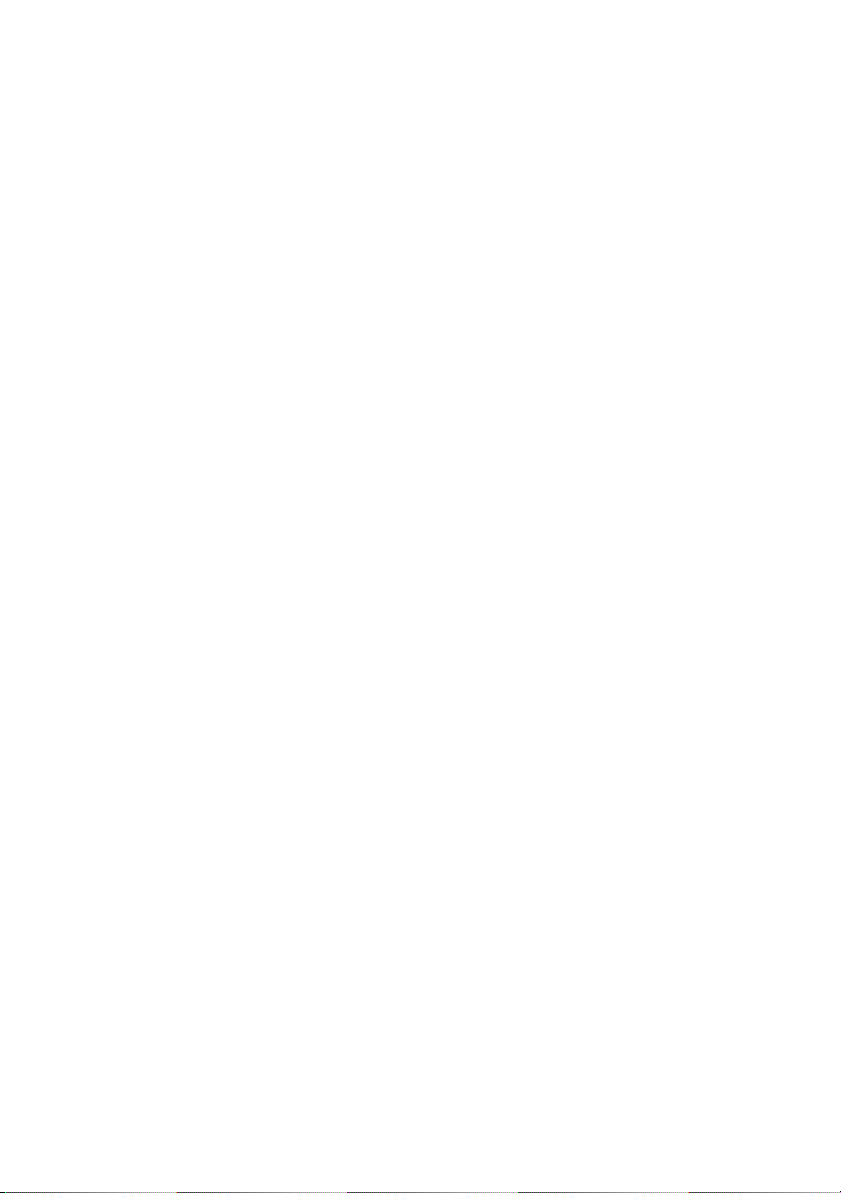
Dell™ PowerEdge™ T300 システム
ハードウェアオーナーズマニュアル
www.dell.com | support.dell.com
Page 2
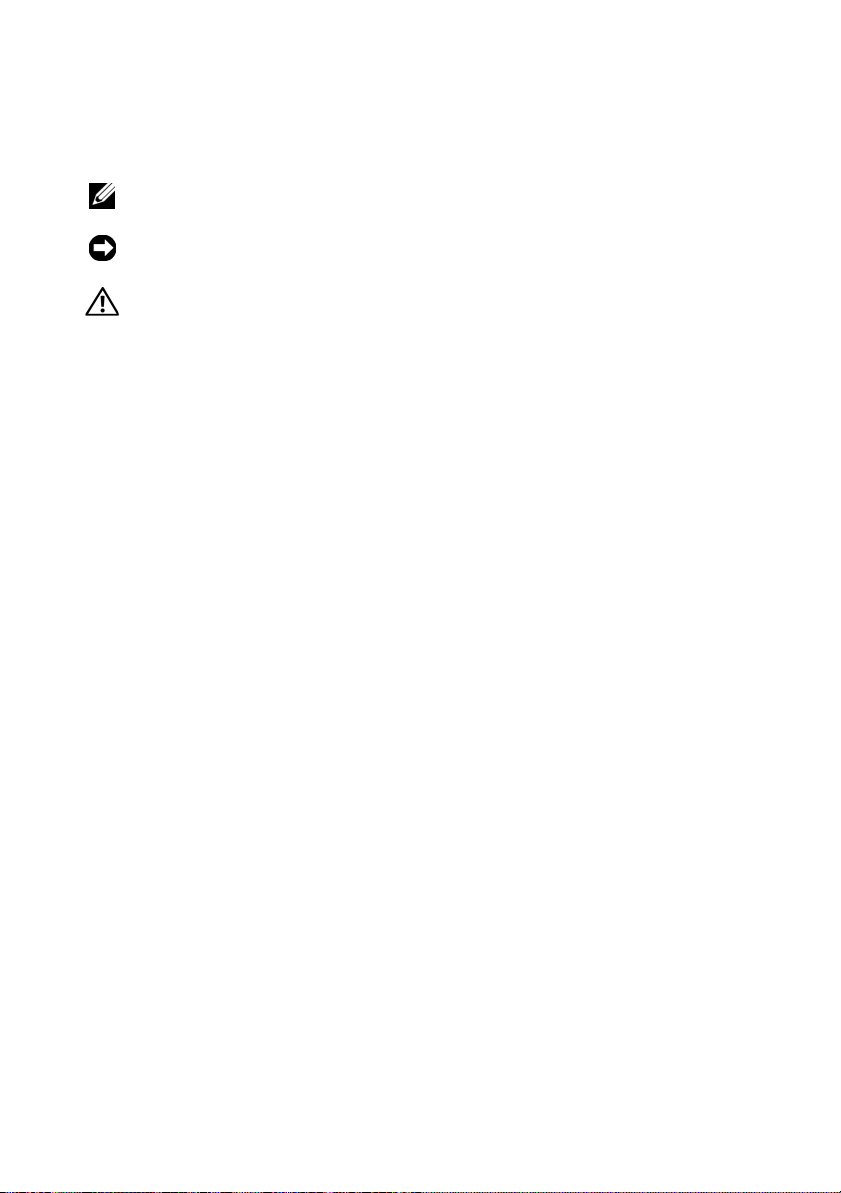
メモ、注意、警告
メモ: コンピュータを使いやすくするための重要な情報を説明してい
ます。
注意: ハードウェアの損傷やデータの損失の可能性を示し、その危険を回
避するための方法を説明しています。
警告: 物的損害、けが、または死亡の原因となる可能性があることを示
しています。
____________________
本書の内容は予告なく変更されることがあります。
© 2007 すべての著作権は Dell Inc. にあります。
Dell Inc. の書面による許可のない複製は、いかなる形態においても厳重に禁じられてい
ます。
本書に使用されている商標:
は Dell Inc. の商標です。
Windows、Windows Server
Corporation の商標または登録商標です。
Group の登録商標です。
本書では、必要に応じて上記以外の商標や会社名が使用されている場合がありますが、 そ
れらの商標や会社名は、一切 Dell Inc. に帰属するものではありません。
Dell、DELL
Intel は
、および
ロゴ、
Intel Corporation の登録商標です。
MS-DOS
PowerEdge
は米国その他の国における Microsoft
UNIX
は米国その他の国における The Open
、および
Dell OpenManage
Microsoft
、
モデル SCM
2008 年 1 月 P/N XK770 Rev. A00
Page 3
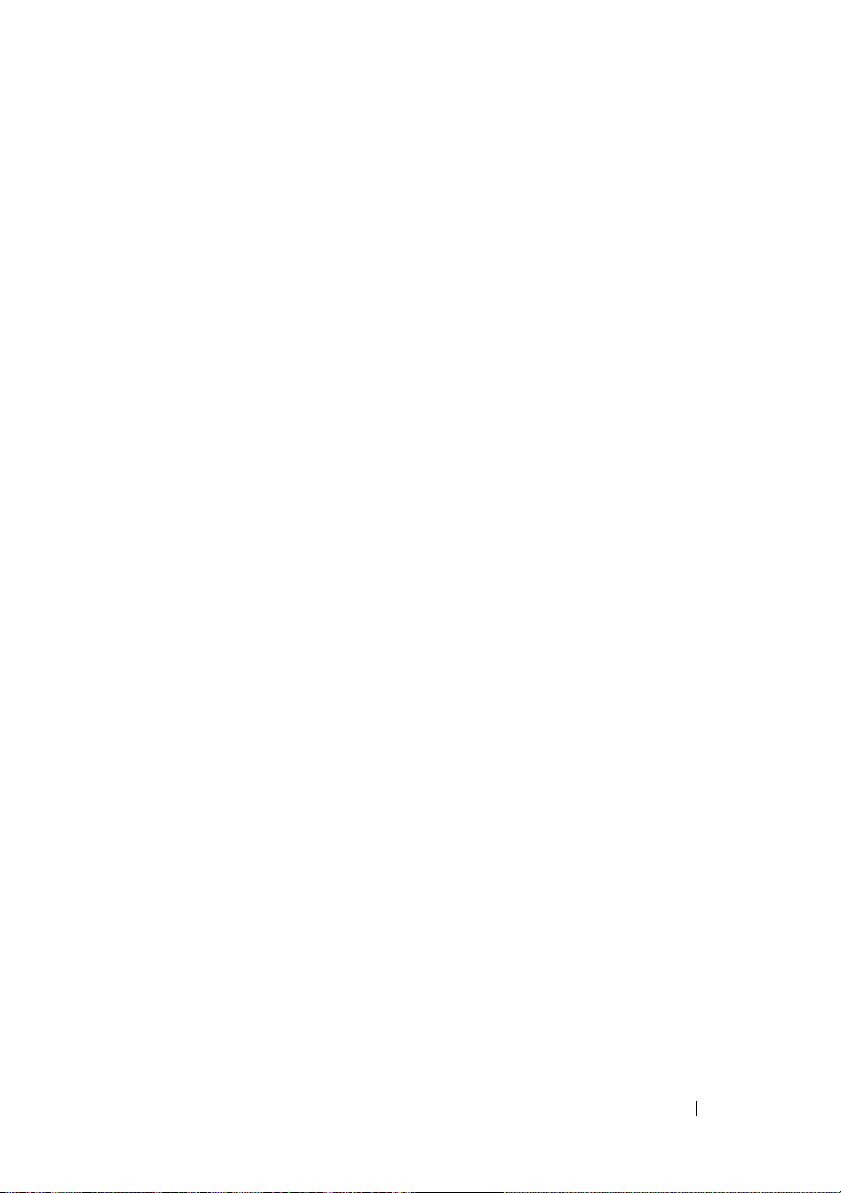
目次
1 システムについて . . . . . . . . . . . . . . . . . . . . . 11
その他の情報 . . . . . . . . . . . . . . . . . . . . . . . . . . 12
起動中にシステムの機能にアクセスする方法
前面パネルの機能およびインジケータ
背面パネルの機能およびインジケータ
外付けデバイスの接続
電源インジケータコード
NIC インジケータコード
LCD ステータスメッセージ
. . . . . . . . . . . . . . . . . . 18
. . . . . . . . . . . . . . . . . . . 18
. . . . . . . . . . . . . . . . . . . 19
. . . . . . . . . . . . . . . . . . 20
. . . . . . . . . . . 14
. . . . . . . . . . . 17
LCD ステータスメッセージの問題の解決
LCD ステータスメッセージの消去
システムメッセージ
警告メッセージ
診断メッセージ
アラートメッセージ
. . . . . . . . . . . . . . . . . . . . . . 32
. . . . . . . . . . . . . . . . . . . . . . . . 44
. . . . . . . . . . . . . . . . . . . . . . . . 44
. . . . . . . . . . . . . . . . . . . . . . 44
. . . . . . . . . . . 32
. . . . . . . 13
. . . . . . . 31
目次 3
Page 4

2 セットアップユーティリ
ティの使い方
セットアップユーティリティの起動 . . . . . . . . . . . . 45
エラーメッセージへの対応
セットアップユーティリティの使い方
. . . . . . . . . . . . . . . . . . . . . . . . 45
. . . . . . . . . . . . . . . 46
. . . . . . . . 46
セットアップユーティリティのオプション
メイン画面
. . . . . . . . . . . . . . . . . . . . . . . . . 47
Memory Information(メモリ情報)画面
CPU Information(CPU 情報)画面
. . . . . . . . . . . . 50
SATA Configuration(SATA 構成)画面
Integrated Devices(内蔵デバイス)画面
Serial Communication(シリアル通信)画面
System Security(システムセキュリティ)画面
Exit(終了)画面
. . . . . . . . . . . . . . . . . . . . . 59
システムパスワードとセットアップパスワ
ードの機能
忘れてしまったパスワードの無効化
ベースボード管理コントローラの設定
. . . . . . . . . . . . . . . . . . . . . . . . . . . 59
システムパスワードの使い方
セットアップパスワードの使い方
. . . . . . . . . . . . . . 60
. . . . . . . . . . . 63
. . . . . . . . . . . . 65
. . . . . . . . . . . 65
BMC セットアップモジュールの起動
BMC セットアップモジュールのオプション
. . . . . . . . 47
. . . . . . . . 50
. . . . . . . . . 52
. . . . . . . 53
. . . . . . 54
. . . . 55
. . . . . . . . . 66
. . . . . 66
4 目次
Page 5
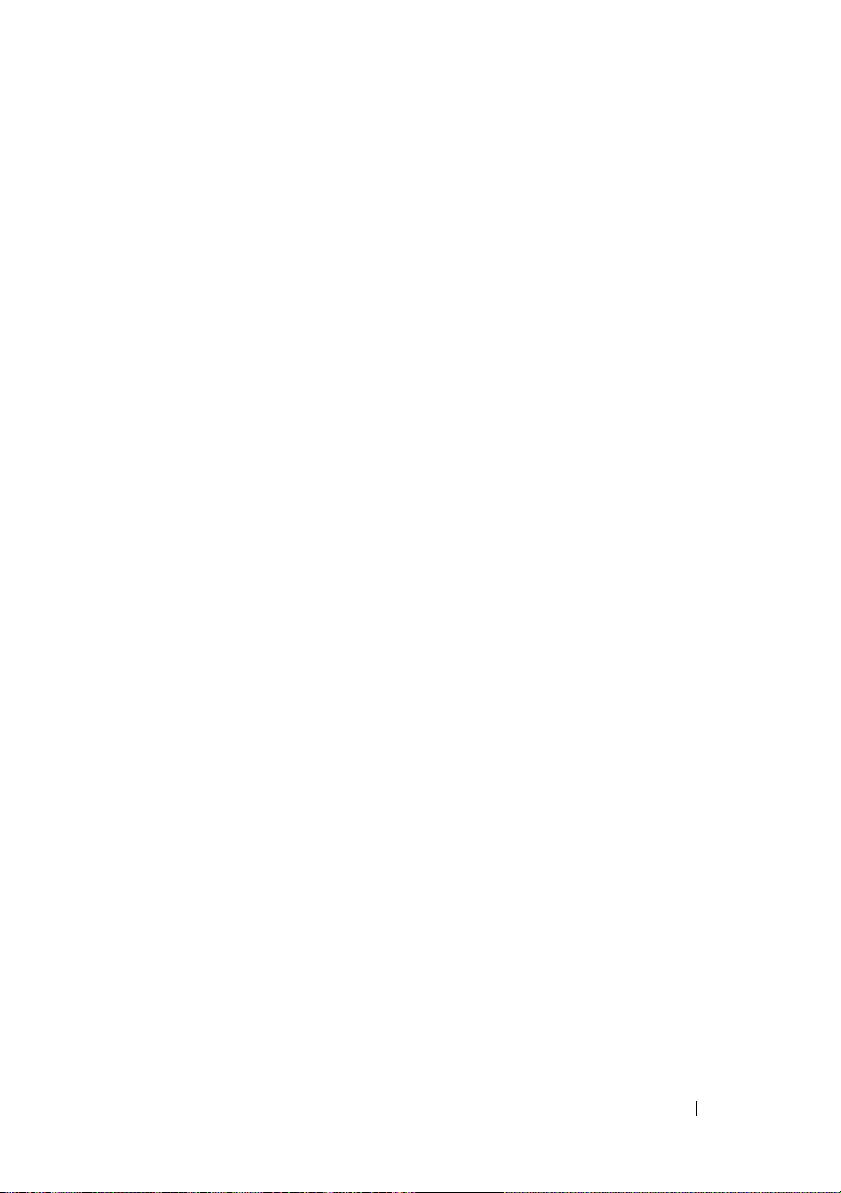
3 システム部品の取り付け . . . . . . . . . . . . . . . 67
推奨するツール . . . . . . . . . . . . . . . . . . . . . . . . 68
システムの内部
前面ベゼル
前面ベゼルの取り外し
前面ベゼルの取り付け
前面ベゼルカバー
前面ベゼルカバーの取り外し
前面ベゼルカバーの取り付け
システムカバー
システムカバーの取り外し
システムカバーの取り付け
EMI フィラー
EMI フィラーの取り外し
EMI フィラーの取り付け
プロセッサエアフローカバー
. . . . . . . . . . . . . . . . . . . . . . . . 68
. . . . . . . . . . . . . . . . . . . . . . . . . . . 70
. . . . . . . . . . . . . . . . . . 71
. . . . . . . . . . . . . . . . . . 72
. . . . . . . . . . . . . . . . . . . . . . . 73
. . . . . . . . . . . . . . 73
. . . . . . . . . . . . . . 74
. . . . . . . . . . . . . . . . . . . . . . . . 75
. . . . . . . . . . . . . . . 75
. . . . . . . . . . . . . . . 76
. . . . . . . . . . . . . . . . . . . . . . . . . . 77
. . . . . . . . . . . . . . . . . 77
. . . . . . . . . . . . . . . . . 78
. . . . . . . . . . . . . . . . 79
プロセッサエアフローカバーの取り外し
プロセッサエアフローカバーの取り付け
冗長および非冗長の電源ユニット
冗長電源ユニットの取り外し
冗長電源ユニットの取り付け
. . . . . . . . . . . . . . 82
. . . . . . . . . . . . . . 83
. . . . . . . . . . . . . . 85
非冗長電源ユニットの取り外し
非冗長電源ユニットの取り付け
. . . . . . . 79
. . . . . . . 82
. . . . . . . . . . . . 85
. . . . . . . . . . . . 87
目次 5
Page 6
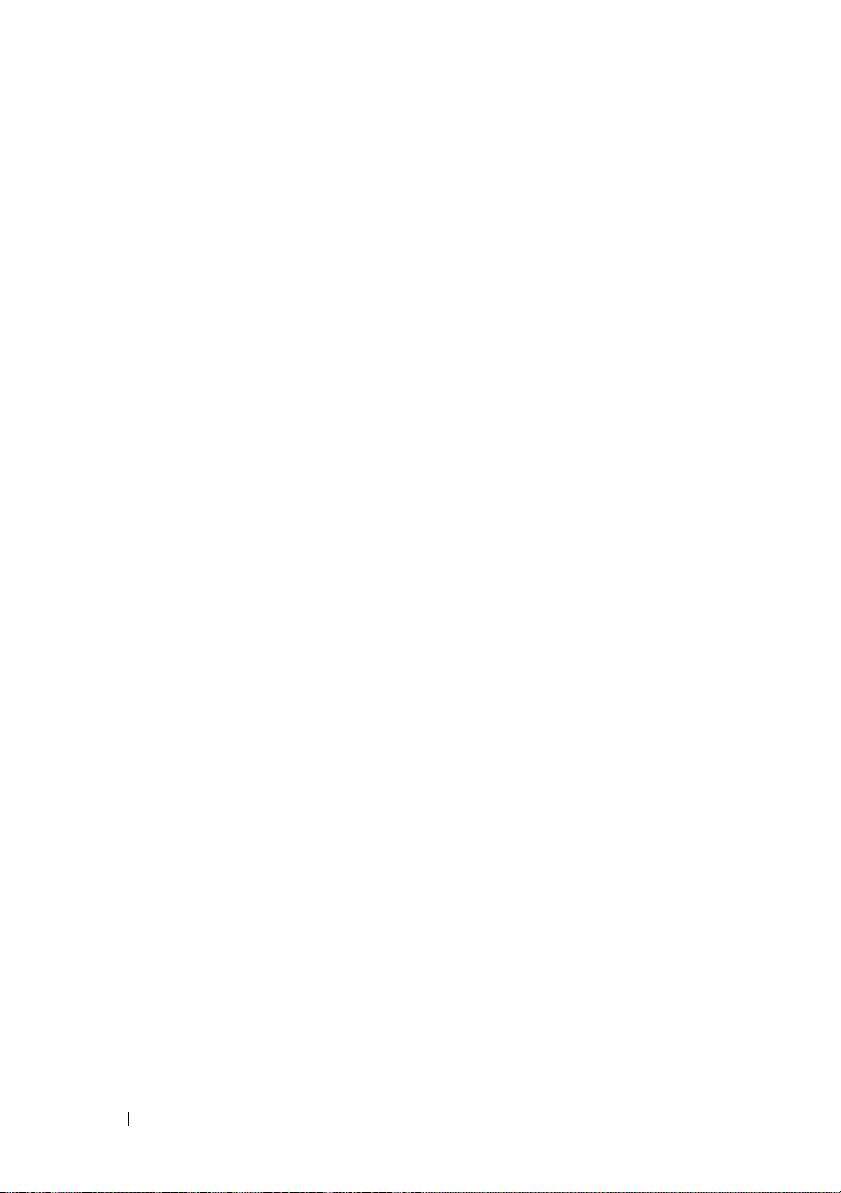
ハードドライブ. . . . . . . . . . . . . . . . . . . . . . . . . 87
ホットプラグ対応ハードドライ
ブの取り外し
. . . . . . . . . . . . . . . . . . . . . . . 88
ホットプラグ対応ハードドライ
ブの取り付け
. . . . . . . . . . . . . . . . . . . . . . . 89
ケーブル接続されたハードドラ
イブの取り外し
. . . . . . . . . . . . . . . . . . . . . . 92
ケーブル接続されたハードドラ
イブの取り付け
. . . . . . . . . . . . . . . . . . . . . . 94
起動デバイスの設定
ディスケットドライブ(オプション)
ディスケットドライブの取り外し
ディスケットドライブの取り付け
. . . . . . . . . . . . . . . . . . . . . . 96
. . . . . . . . . . . . 96
. . . . . . . . . . . 96
. . . . . . . . . . . 99
オプティカルドライブとテープドライブ. . . . . . . . . 101
オプティカルドライブまたはテー
プドライブの取り外し
. . . . . . . . . . . . . . . . . 101
オプティカルドライブまたはテー
プドライブの取り付け
拡張カード
. . . . . . . . . . . . . . . . . . . . . . . . . . 106
拡張カードの取り外し
拡張カードの取り付け
SAS コントローラカード
SAS コントローラカードの取り外し
. . . . . . . . . . . . . . . . 104
. . . . . . . . . . . . . . . . . 106
. . . . . . . . . . . . . . . . . 109
. . . . . . . . . . . . . . . . . . 110
. . . . . . . . . 111
SAS コントローラドーターカード
の取り付け
RAID バッテリー
RAID バッテリーの取り外し
RAID バッテリーの取り付け
. . . . . . . . . . . . . . . . . . . . . . . . 112
. . . . . . . . . . . . . . . . . . . . . . . 114
. . . . . . . . . . . . . . 114
. . . . . . . . . . . . . . 116
6 目次
Page 7
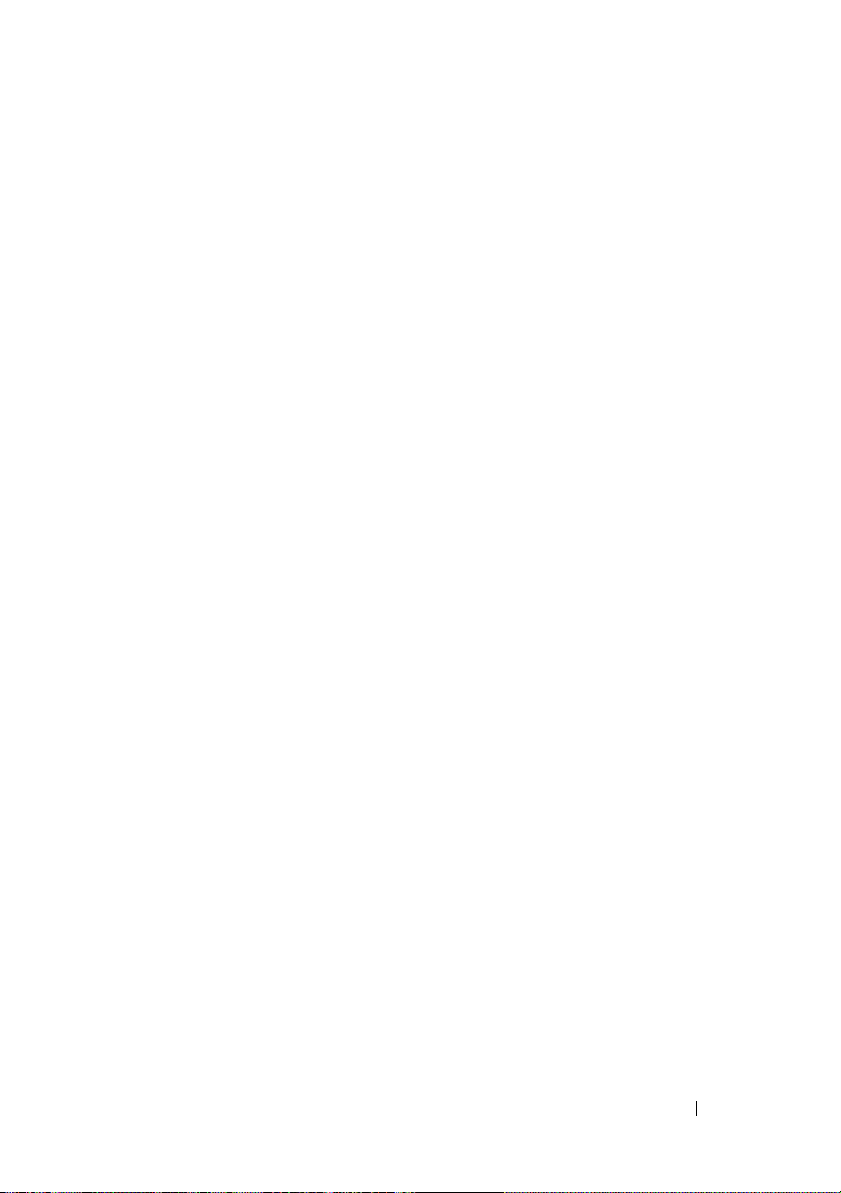
Remote Access Controller(RAC)カード . . . . . . . . . 116
RAC カードの取り外し
RAC カードの取り付け
. . . . . . . . . . . . . . . . . 116
. . . . . . . . . . . . . . . . . 118
内部 USB メモリキーコネクタ
. . . . . . . . . . . . . . . 120
オプションの内蔵 USB メモリキ
ーの取り付け
冷却ファン
拡張カードファンの取り外し
拡張カードファンの取り付け
システムファンの取り外し
システムファンの取り付け
システムメモリ
. . . . . . . . . . . . . . . . . . . . . . 120
. . . . . . . . . . . . . . . . . . . . . . . . . . 122
. . . . . . . . . . . . . 122
. . . . . . . . . . . . . 124
. . . . . . . . . . . . . . 124
. . . . . . . . . . . . . . 125
. . . . . . . . . . . . . . . . . . . . . . . 126
メモリモジュール取り付けガイドライン
メモリモジュールの取り外し
メモリモジュールの取り付け
プロセッサ
. . . . . . . . . . . . . . . . . . . . . . . . . . 131
プロセッサの取り外し
プロセッサの取り付け
システムバッテリー
. . . . . . . . . . . . . . . . . . . . . 136
. . . . . . . . . . . . . 128
. . . . . . . . . . . . . 129
. . . . . . . . . . . . . . . . . 131
. . . . . . . . . . . . . . . . . 134
システムバッテリーの取り外し
システムバッテリーの取り付け
. . . . . . 126
. . . . . . . . . . . 136
. . . . . . . . . . . 137
シャーシイントルージョンスイッチ
シャーシイントルージョンスイッ
チの取り外し
. . . . . . . . . . . . . . . . . . . . . . 138
シャーシイントルージョンスイッ
チの取り付け
配電モジュール
配電モジュールの取り外し
配電モジュールの取り付け
. . . . . . . . . . . . . . . . . . . . . . 139
. . . . . . . . . . . . . . . . . . . . . . . 140
. . . . . . . . . . . . . . 140
. . . . . . . . . . . . . . 141
. . . . . . . . . . . 138
目次 7
Page 8
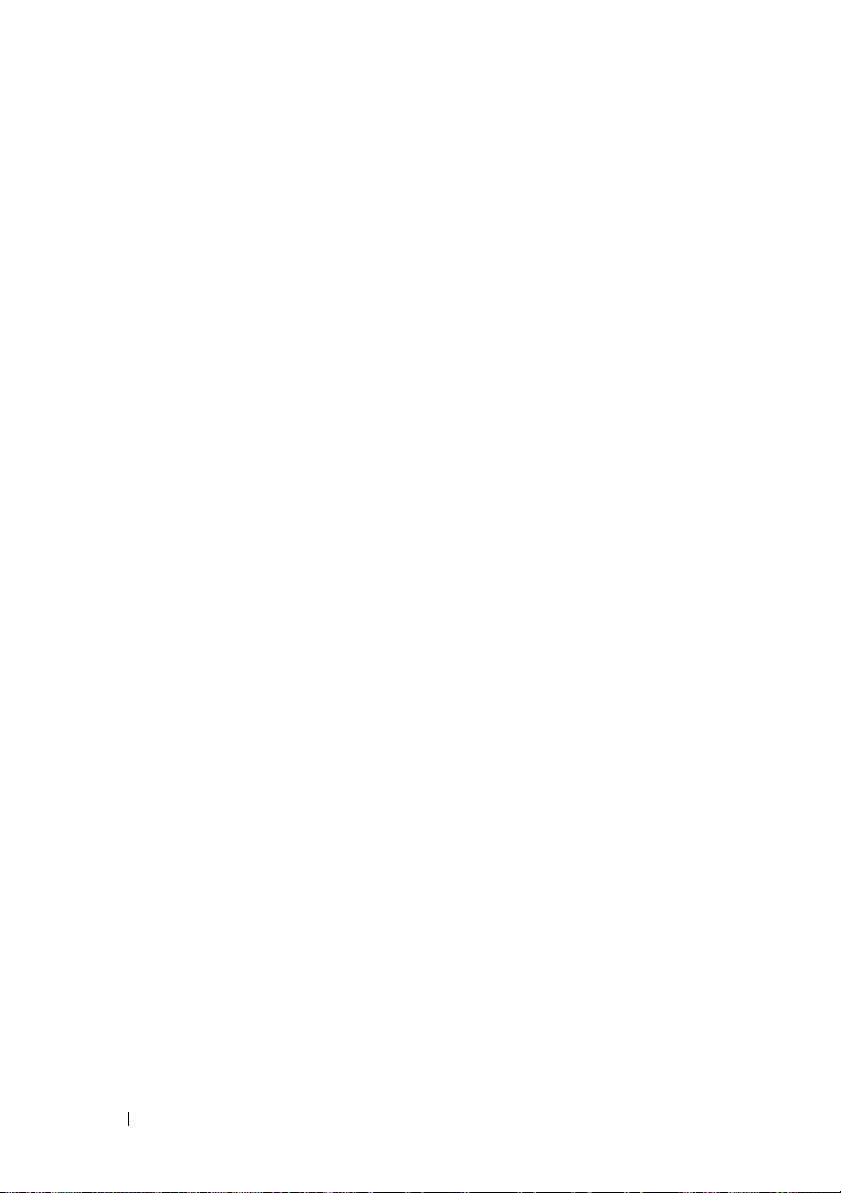
SAS バックプレーン . . . . . . . . . . . . . . . . . . . . . 142
SAS バックプレーンの取り外し
SAS バックプレーンの取り付け
. . . . . . . . . . . 142
. . . . . . . . . . . 144
コントロールパネル
(サービス技術者専用の手順)
コントロールパネルの取り外し
コントロールパネルの取り付け
. . . . . . . . . . . . . . . 144
. . . . . . . . . . . 144
. . . . . . . . . . . 146
システム基板(サービス技術者専用の手順)
システム基板の取り外し
システム基板の取り付け
. . . . . . . . . . . . . . . 146
. . . . . . . . . . . . . . . 148
. . . . . . . 146
4 システムのトラブルシューティング . . . . 151
作業にあたっての注意. . . . . . . . . . . . . . . . . . . . 151
起動ルーチン
周辺機器のチェック
外部接続のトラブルシューティング
ビデオサブシステムのトラブルシュ
ーティング
キーボードまたはマウスのトラブルシ
ューティング
シリアル I/O 問題のトラブルシューティング
シリアル I/O デバイスのトラブルシュー
ティング
USB デバイスのトラブルシューティング
NIC のトラブルシューティング
. . . . . . . . . . . . . . . . . . . . . . . . . 151
. . . . . . . . . . . . . . . . . . . . . 152
. . . . . . . . . 152
. . . . . . . . . . . . . . . . . . . . . . . . 153
. . . . . . . . . . . . . . . . . . . . . . 153
. . . . . . 156
. . . . . . . . . . . . . . . . . . . . . . . . . 156
. . . . . . 157
. . . . . . . . . . . . . . 159
8 目次
システムが濡れた場合のトラブルシュー
ティング
. . . . . . . . . . . . . . . . . . . . . . . . . . . . 160
Page 9
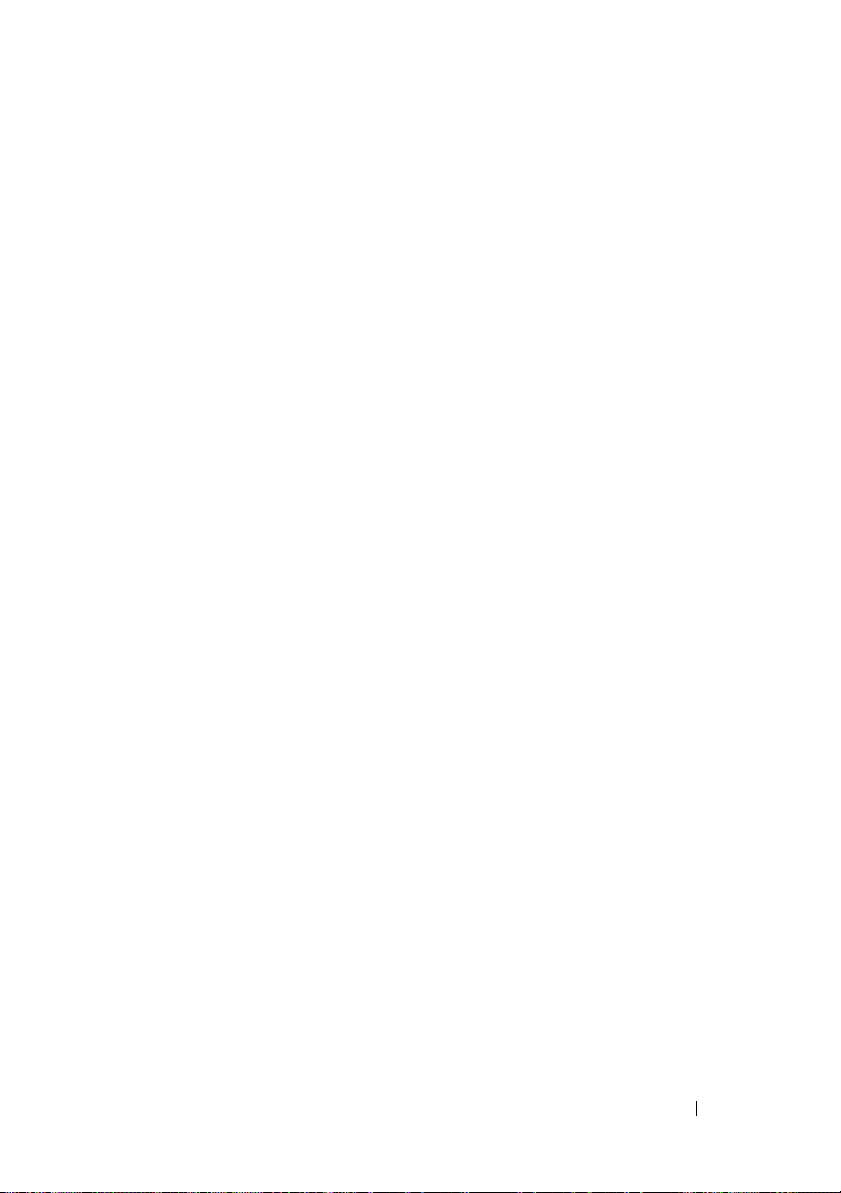
システムが損傷した場合のトラブルシュ
ーティング
. . . . . . . . . . . . . . . . . . . . . . . . . . 161
システムバッテリーのトラブルシューティ
ング
. . . . . . . . . . . . . . . . . . . . . . . . . . . . . . 162
冗長電源のトラブルシューティング
. . . . . . . . . . . 163
システム冷却問題のトラブルシューティング . . . . . . 164
ファンのトラブルシューティング
システムメモリのトラブルシューティング
内蔵 USB メモリキーのトラブルシューティング
. . . . . . . . . . 164
. . . . . . . 166
. . . . 168
ディスケットドライブのトラブルシュ
ーティング
. . . . . . . . . . . . . . . . . . . . . . . . . . 170
オプティカルドライブのトラブルシュー
ティング
SCSI テープドライブのトラブルシューティング
ハードドライブのトラブルシューティング
. . . . . . . . . . . . . . . . . . . . . . . . . . . . 172
. . . . 173
. . . . . . . 175
ホットプラグ対応ハードドライブのトラブル
シューティング
. . . . . . . . . . . . . . . . . . . . . . . 177
SAS または SAS RAID コントローラのトラブ
ルシューティング
拡張カードのトラブルシューティング
. . . . . . . . . . . . . . . . . . . . . . 179
. . . . . . . . . . 181
マイクロプロセッサのトラブルシューテ
ィング
. . . . . . . . . . . . . . . . . . . . . . . . . . . . . 183
目次 9
Page 10
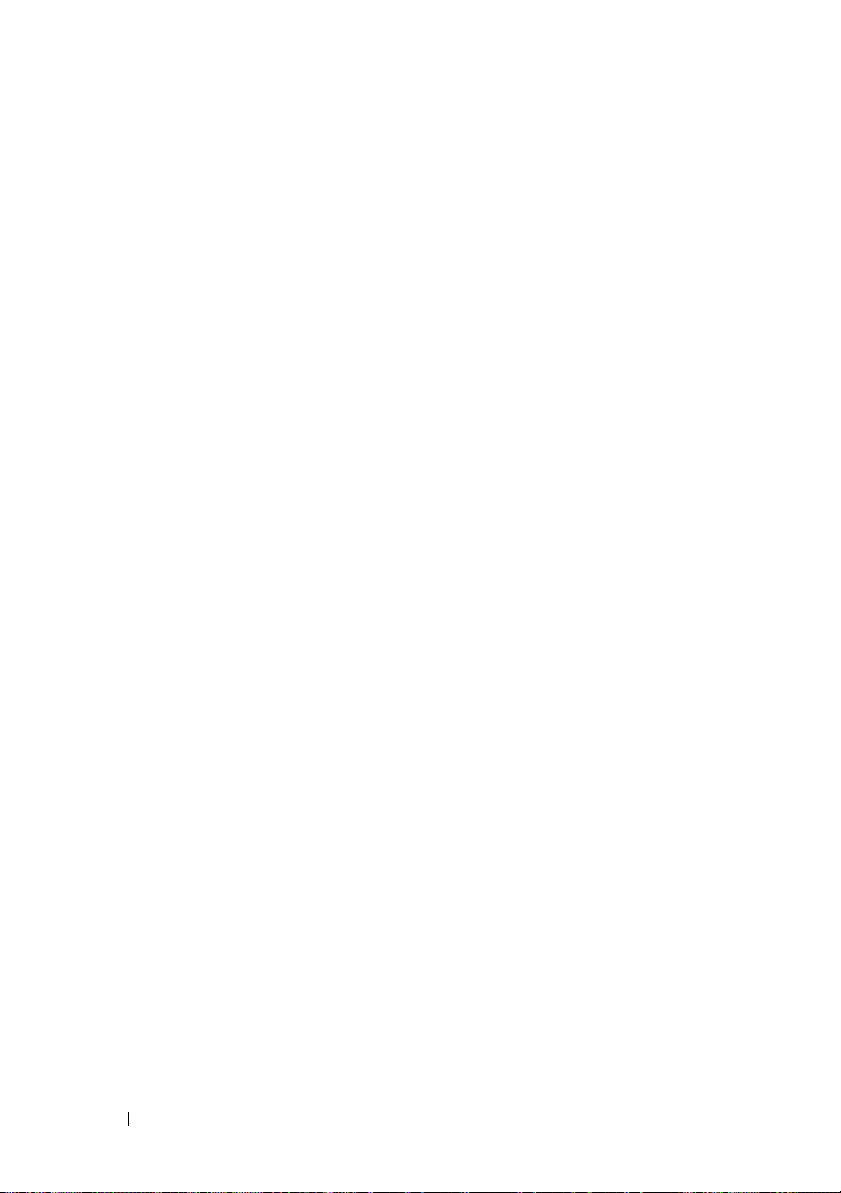
5 システム診断プログラムの実行 . . . . . . . . 185
Dell PowerEdge Diagnostics の使い方. . . . . . . . . . . . 185
システム診断プログラムの機能
システム診断プログラムを使用する状況
システム診断プログラムの実行
システム診断プログラムのテストオプション
カスタムテストオプションの使い方
テストするデバイスの選択
診断オプションの選択
情報および結果の表示
. . . . . . . . . . . . . . 186
. . . . . . . . . 186
. . . . . . . . . . . . . . 186
. . . . . . 187
. . . . . . . . . . . 188
. . . . . . . . . . . . . . 188
. . . . . . . . . . . . . . . . . 188
. . . . . . . . . . . . . . . . . 189
6 ジャンパおよびコネクタ . . . . . . . . . . . . . . 191
システム基板のコネクタ . . . . . . . . . . . . . . . . . . 191
ジャンパ設定
SAS バックプレーンボードコネクタ
忘れてしまったパスワードの無効化
. . . . . . . . . . . . . . . . . . . . . . . . . 194
. . . . . . . . . . . 195
. . . . . . . . . . . 197
7 困ったときは . . . . . . . . . . . . . . . . . . . . . . . 199
用語集 . . . . . . . . . . . . . . . . . . . . . . . . . . . . . . . . 201
索引
10 目次
デルへのお問い合わせ. . . . . . . . . . . . . . . . . . . . 199
. . . . . . . . . . . . . . . . . . . . . . . . . . . . . . . . . . 215
Page 11
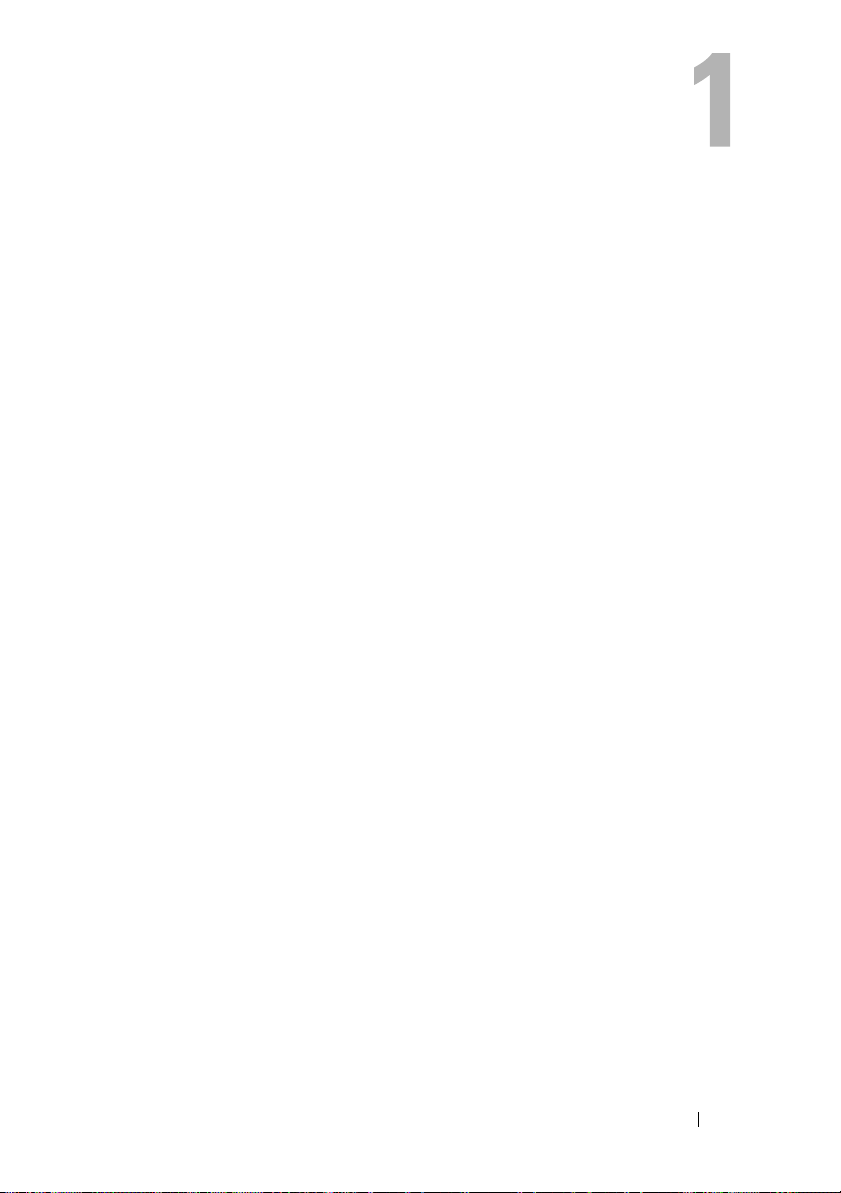
システムについて
本項では、お使いのシステムの主な機能を実現する物理的なインタフェー
ス機能、およびファームウェア
いて説明します。システムの前面パネルおよび背面パネルにある物理コネ
クタを使用することで、接続やシステムの拡張が容易に行えます。システ
ムファームウェア、アプリケーション、および
ポーネントの状態を監視し、問題が発生した場合に警告を発します。シス
テムの状態は次のいずれかによって報告されます。
•
前面
/
背面パネルインジケータ
•
LCD
ステータスメッセージ
•
システムメッセージ
•
警告メッセージ
•
診断メッセージ
•
アラートメッセージ
本項では、上記の各タイプのメッセージについて説明し、考えられる原因
と、メッセージに示された問題を解決するための処置についても説明しま
す。また、システムのインジケータおよびその機能について図を使って説
明します。
/
ソフトウェアのインタフェース機能につ
OS
は、システムやコン
システムについて 11
Page 12
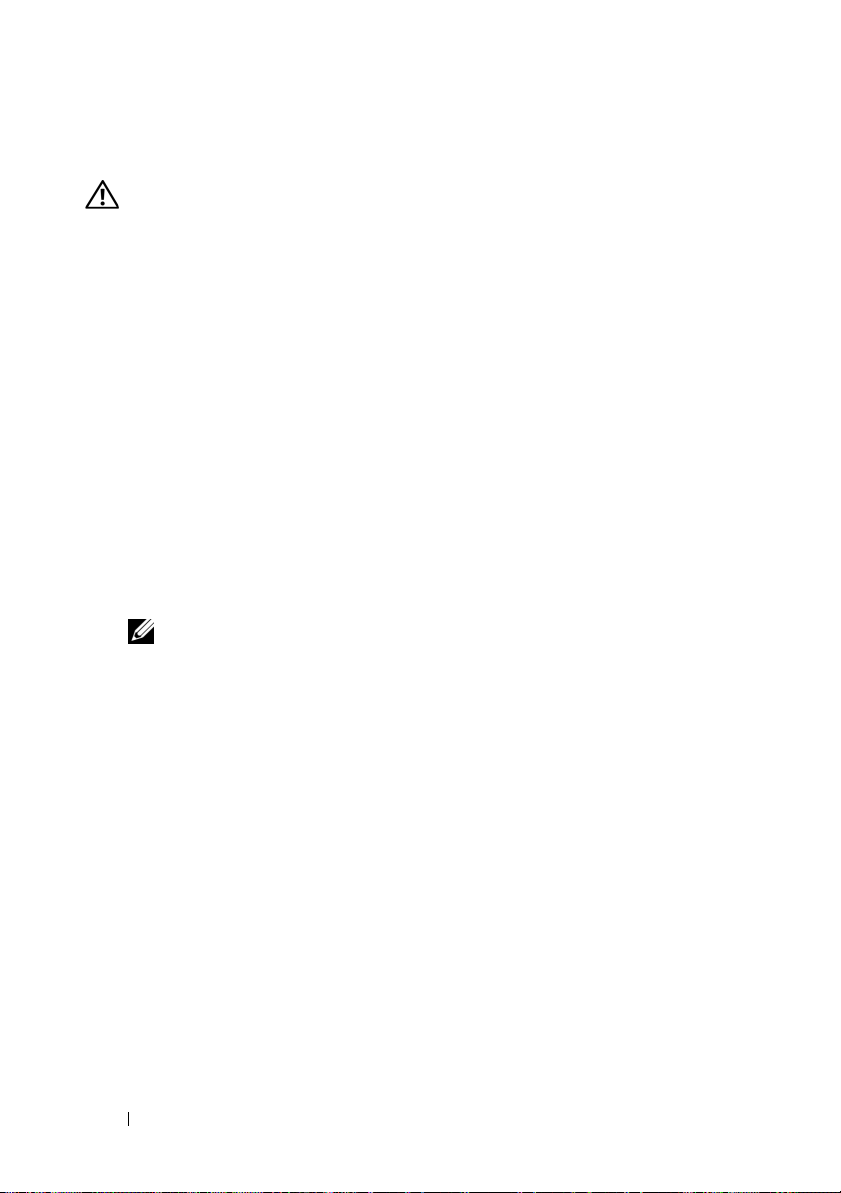
その他の情報
警告: 『製品情報ガイド』には、安全および認可機関に関する情報が記
載されています。保証情報に関しては、『サービス & サポートのご案内』
を参照してください。
•
『はじめに』では、システムの機能、システムのセットアップ、およ
び技術仕様の概要を説明しています。
•
システムに付属の
ニュアルやツールが収録されています。
•
システム管理ソフトウェアのマニュアルでは、システム管理ソフト
ウェアの機能、動作要件、インストール、および基本操作について
説明しています。
•
OS
のマニュアルでは、
な場合)や設定方法、および使い方について説明しています。
•
システムとは別に購入されたコンポーネントのマニュアルでは、購
入されたオプション装置の取り付けや設定について説明しています。
•
システム、ソフトウェア、またはマニュアルの変更に関して記載さ
れたアップデート情報がシステムに付属していることがあります。
メモ: アップデートには他の文書の内容を差し替える情報が含まれ
ている場合がよくありますので、support.dell.com でアップデートがな
いかどうかを常に確認し、初めにお読みください。
•
リリースノートまたは
ニュアルの最新のアップデート情報や、専門知識をお持ちのユー
ザーや技術者のための高度な技術情報が記載されています。
CD
には、システムの設定と管理に使用するマ
OS
ソフトウェアのインストール手順(必要
readme
ファイルには、システムまたはマ
12 システムについて
Page 13
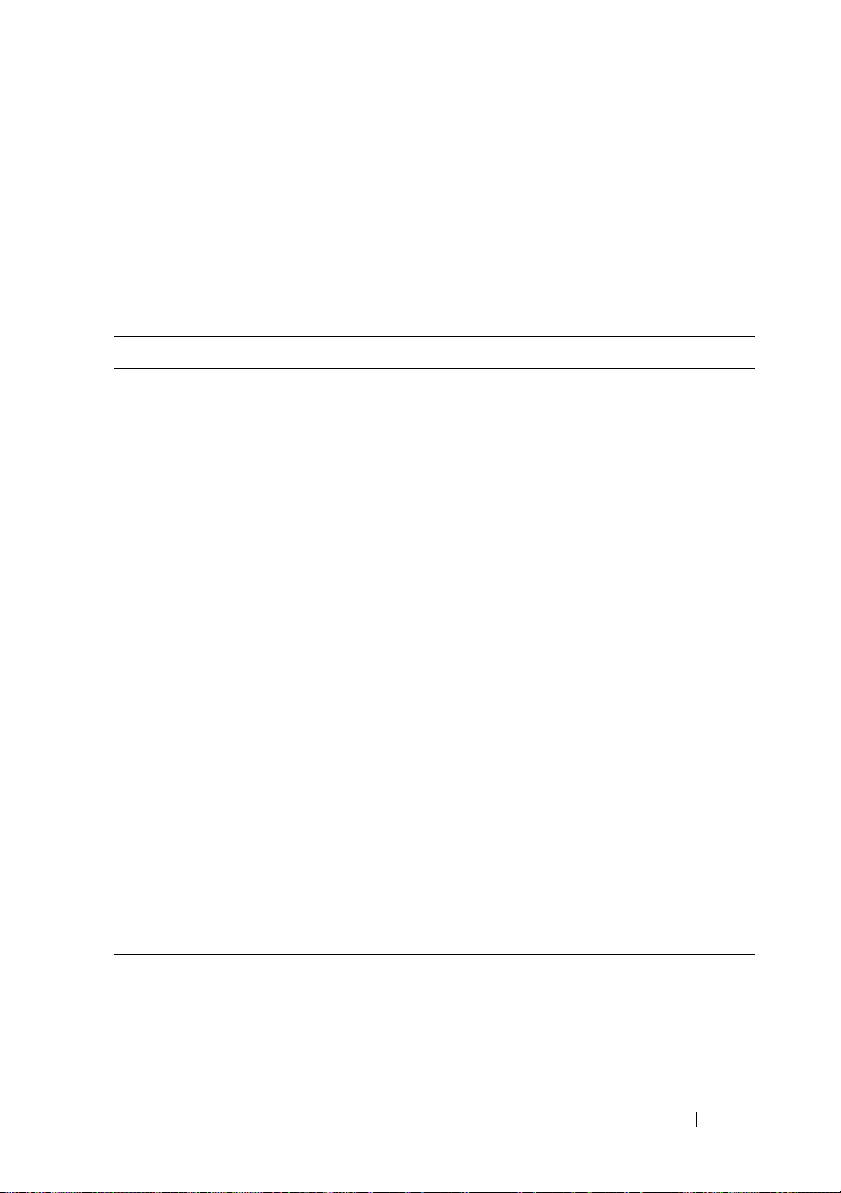
起動中にシステムの機能にアクセスする方法
表
1-1
のキー操作を起動中に行うと、システムの各機能にアクセスできま
OS
す。キー操作を行う前に
動が完了するのを待ってから、システムを再起動し、もう一度この手順を
実行してください。
表 1-1 システムの機能にアクセスするためのキー操作
キー操作 説明
<F2>
<F10>
<F11>
<F12>
<Ctrl+E>
<Ctrl+C>
<Ctrl+R>
<Ctrl+S>
セットアップユーティリティが起動します(45 ページの「セット
アップユーティリティの起動」を参照)。
ユーティリティパーティションが開いて、システム診断プログラム
を実行できます(185 ページの「システム診断プログラムの実行」を
参照)。
起動モードの選択画面が表示され、起動デバイスを選択することが
できます。
PXE ブートが開始されます。
ベースボード管理コントローラ(BMC)管理ユーティリティが起動
し、システムイベントログ(SEL)と Remote Access Controller
(RAC)カードの設定にアクセスできます。BMC のセットアップ方
法と使用法の詳細については、『BMC ユーザーズガイド』を参照し
てください。
SAS 設定ユーティリティが起動します。詳細については、SAS コン
トローラの『ユーザーズガイド』を参照してください。
オプションのバッテリーキャッシュ付き SAS RAID コントローラ
が取り付けられている場合は、このキー操作で RAID 設定ユーティ
リティが起動します。詳細については、SAS コントローラカードの
マニュアルを参照してください。
セットアップユーティリティで PXE サポートを有効に設定してあ
る場合(53 ページの「Integrated Devices(内蔵デバイス)画面」を参
照)は、このキー操作で NIC を PXE ブート用に設定することができ
ます。詳細については、内蔵
のロードが開始された場合は、システムの起
NIC のマニュアルを参照してください。
システムについて 13
Page 14

前面パネルの機能およびインジケータ
システム前面パネルにあるボタン、インジケータ、およびコネクタを
図
1-1
に示します。 表
図 1-1 前面パネルの機能およびインジケータ
5
4
3
2
1
1-2
には、コンポーネントの説明を示します。
6
7
8
14 システムについて
Page 15
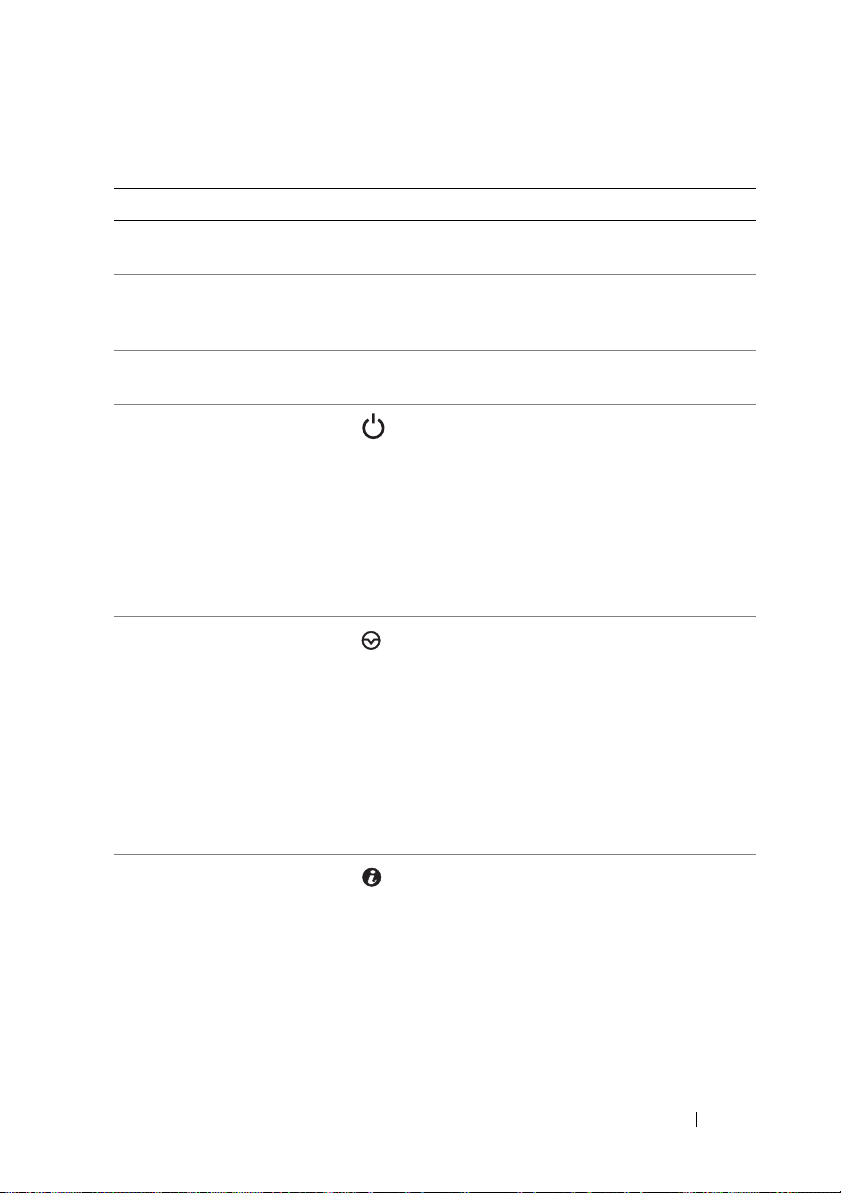
表 1-2 前面パネルのコンポーネント
項目 コンポーネント アイコン 説明
1
2
3
4
3.5 インチドライブ
ベイ
5.25 インチドライ
ブベイ(下)
5.25 インチドライ
ブベイ(上)
電源ボタン 電源ボタンによってシステムへの直
オプションのディスケットドライブ
を格納します。
オプションのオプティカルドライブ
またはテープバックアップユニット
を格納します。
オプティカルドライブを格納し
ます。
流電源の供給を制御します。
メモ:
場合、電源ボタンを使ってシステムの
電源を切れば、システムは電源が切れ
る前に正常なシャットダウンを実行で
きます。システムが ACPI 対応の OS を
実行していない場合、電源ボタンを押
すと電源がただちに切れます。
5
6
NMI ボタン 特定の OS を使用している際に、ソフ
トウェアエラーおよびデバイスドラ
イバエラーのトラブルシューティン
グを行います。このボタンは、ペー
パークリップの先端を使って押すこ
とができます。
認定を受けたサポート担当者によっ
て指示された場合、または OS のマ
ニュアルで指示されている場合にの
み、このボタンを使用してください。
システム識別ボ
タン
前面パネルと背面パネルの識別ボタ
ンは、ラック内の特定のシステムの位
置を確認するために使用します。これ
らのボタンの 1 つを押すと、前面の
LCD パネルと背面の青色のシステム
ステータスインジケータは、ボタンの
1 つをもう一度押すまで点滅を続け
ます。
ACPI 対応の OS を実行している
システムについて 15
Page 16
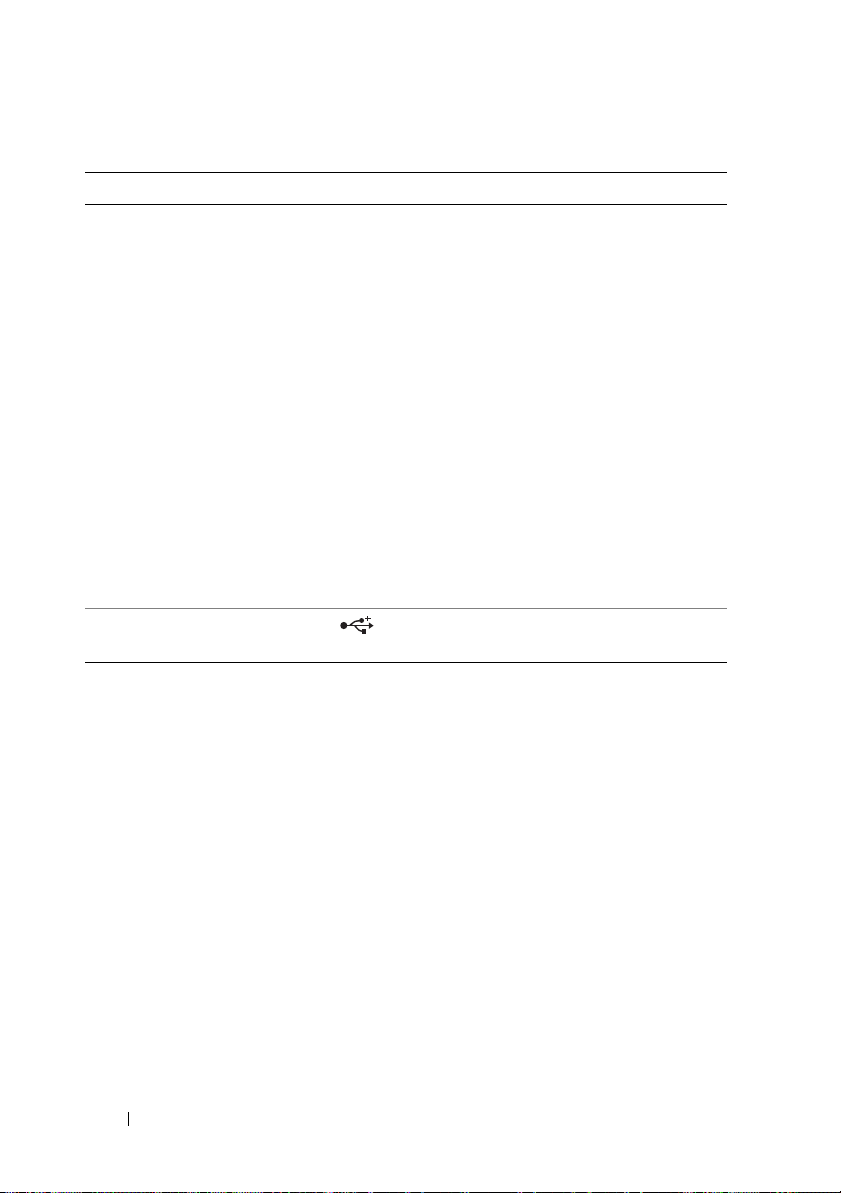
表 1-2 前面パネルのコンポーネント (続き)
項目 コンポーネント アイコン 説明
7
LCD パネル システム ID、ステータス情報、システ
ムエラーメッセージが表示されます。
LCD は、通常のシステム動作中は青色
に点灯します。特定のシステムを識別
するには、システム管理ソフトウェア
とシステムの前面および背面にある
識別ボタンのどちらも使うことがで
きます。LCD が青色に点滅すること
で、どのシステムかが識別できます。
システムに注意が必要な状況になる
と LCD が黄色に点灯し、LCD パネル
にはエラーコードとエラーの内容を
説明するテキストが表示されます。
メモ:
ている状態でエラーが検出されると、
LCD はシステムの電源がオンになって
いてもいなくても黄色に点灯します。
8
USB コネクタ(2) USB 2.0 対応デバイスをシステムに接
続するときに使用します。
システムが AC 電源に接続され
16 システムについて
Page 17

背面パネルの機能およびインジケータ
システム背面パネルにあるボタン、インジケータ、およびコネクタを
図
1-2
に示します。
図 1-2 背面パネルの機能およびインジケータ
6
5
4
3
2
1
1
拡張カードスロット(5)
3
NIC コネクタ(2)
5
シリアルコネクタ
2
USB コネクタ(4)
4
ビデオコネクタ
6
電源コネクタ
システムについて 17
Page 18
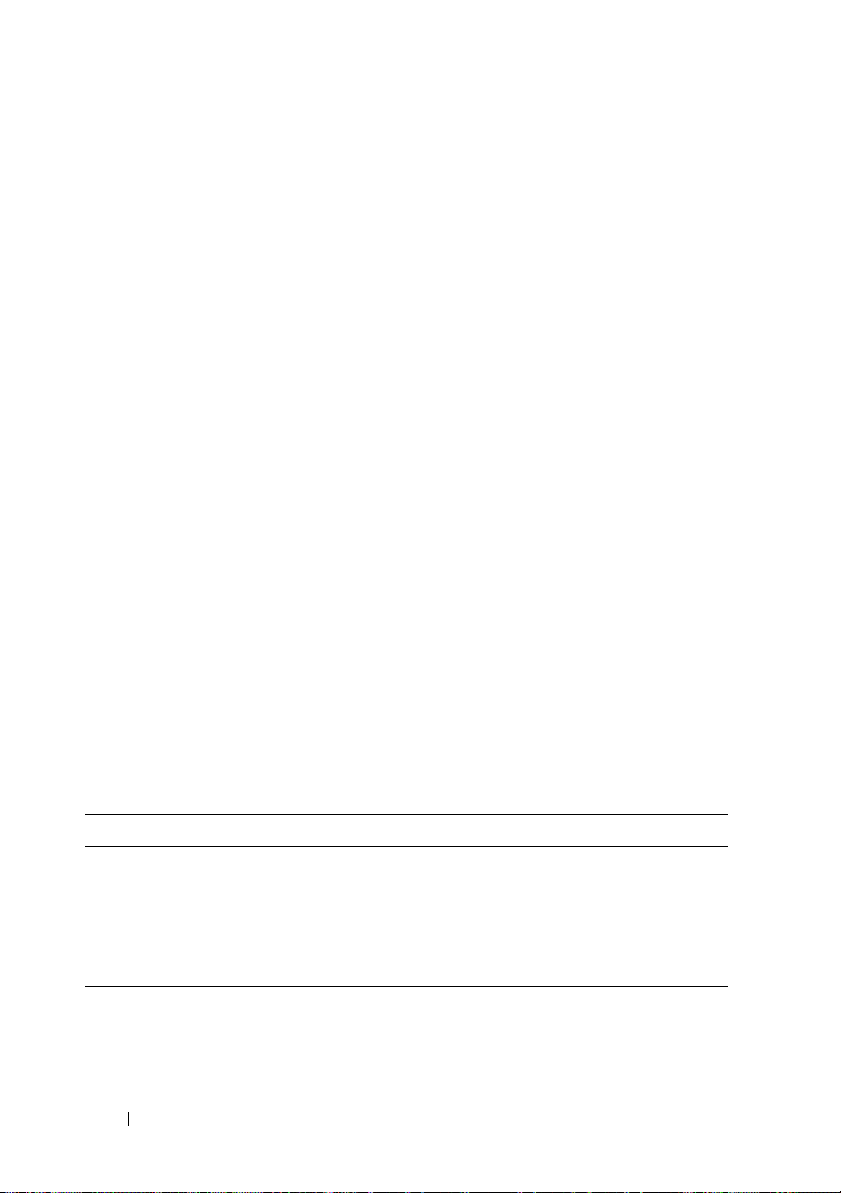
外付けデバイスの接続
システムに外付けデバイスを接続する場合は、次のガイドラインに従って
ください。
•
ほとんどのデバイスは特定のコネクタに接続する必要があります。
また、デバイスドライバをインストールしないとデバイスは正常に
OS
動作しません。デバイスドライバは、通常
バイス本体に付属しています。取り付けおよび設定の詳細について
は、デバイスに付属のマニュアルを参照してください。
•
外付けデバイスを取り付けるときは、必ずシステムとデバイスの電
源を切ってください。次に、(デバイスのマニュアルに特別な指示が
ない限り)システムの電源を入れる前に外付けデバイスの電源を入
れます。
I/O
ポートやコネクタを有効または無効にする方法と設定方法について
45
は、
ださい。
ページの「セットアップユーティリティの使い方」を参照してく
ソフトウェアまたはデ
電源インジケータコード
前面パネルの電源ボタンによって、システムの電源ユニットからシステム
への電源入力を制御します。電源インジケータは、システムに電源が入っ
ていると緑色に点灯します。
冗長電源のインジケータは、電力が供給されているか、または電源の障害
が発生しているかどうかを示します(図
ジケータコードのリストを
表1-3
1-3
を参照)。電源ユニットイン
に示します。
表 1-3 冗長電源のインジケータ
インジケータ 機能
電源ユニットステータス緑色は、電源ユニットが動作中で、システムに DC 電源が
供給されていることを示します。
電源ユニットの障害 黄色は電源ユニットに問題があることを示します。
AC ラインステータス 緑色は、有効な AC 電源が電源ユニットに接続され、使用
可能であることを示します。
18 システムについて
Page 19
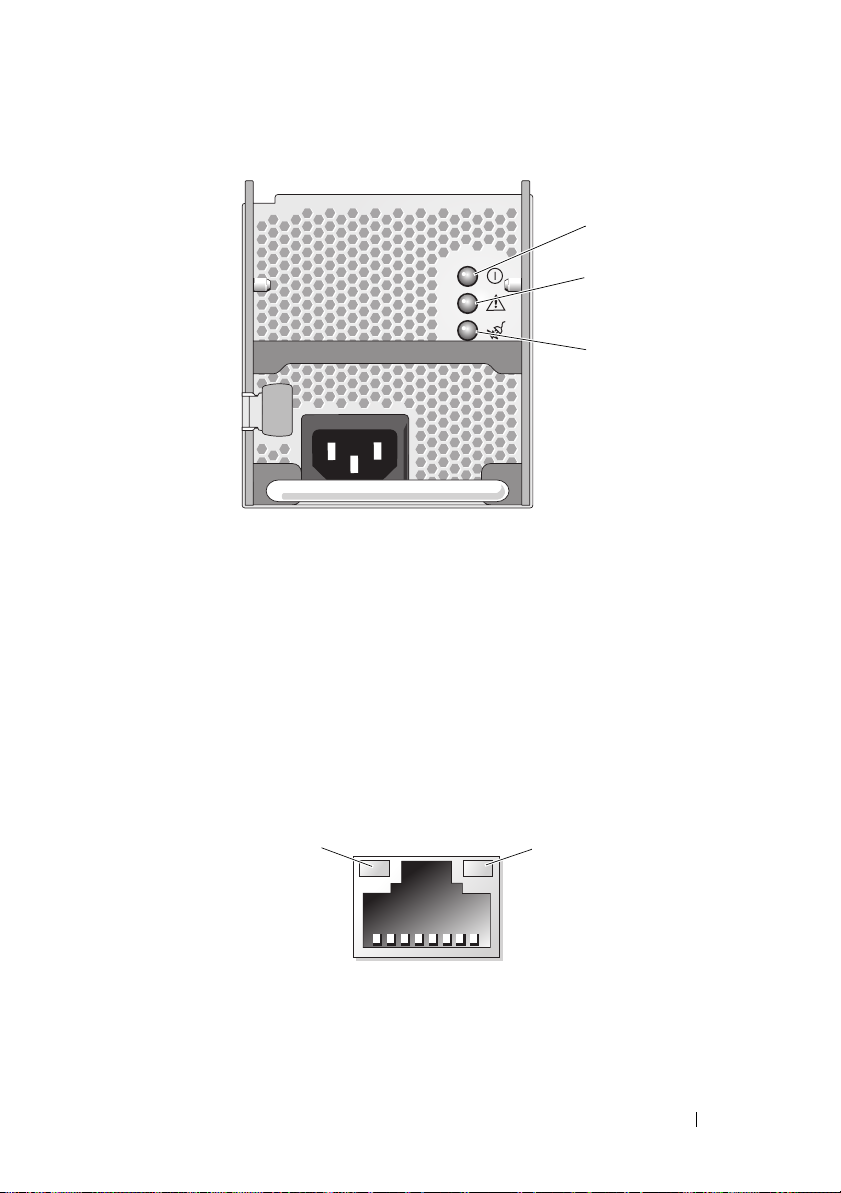
図 1-3 冗長電源のインジケータ
1
1
2
3
1
電源ユニットのステータス
(DC 出力が使用可能)
3
AC ラインステータス
(AC 入力が使用可能)
NIC インジケータコード
背面パネルの各
リンク状態を示します(図
トは、表
図 1-4 NIC インジケータ
1
リンクインジケータ
NIC
にはインジケータがあり、ネットワーク動作および
1-4
を参照してください。
1-4
を参照)。
2
電源ユニットの障害
NIC
インジケータコードのリス
2
2
アクティビティインジケータ
システムについて 19
Page 20
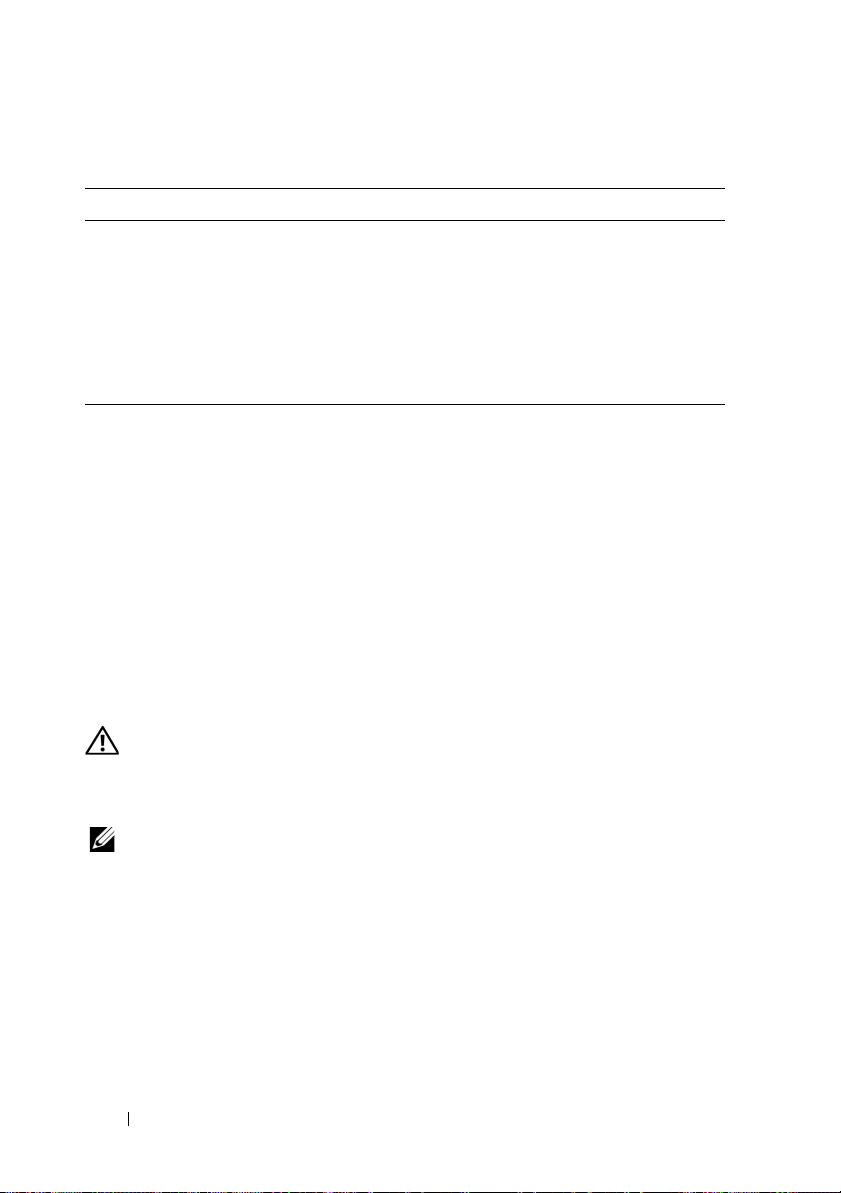
表 1-4 NIC インジケータコード
インジケータ インジケータコード
リンクおよびアクティ
ビティインジケータが
消灯
リンクインジケータが緑色NIC がネットワーク上の有効なリンクパートナーに
アクティビティインジ
ケータが黄色に点滅
NIC がネットワークに接続されていません。
接続されています。
ネットワークデータの送信中または受信中です。
LCD ステータスメッセージ
システムのコントロールパネル
LCD
には、システムが正常に動作してい
る場合、またはシステムに注意が必要な場合を示すステータスメッセージ
が表示されます。
LCD
の青色点灯は正常な動作状態、黄色点灯はエラー状態を示します。
LCD
には、ステータスコードとその内容を説明するテキストで構成され
るメッセージがスクロール表示されます。
その考えられる原因のリストを
システムイベントログ(
表1-5
SEL
)に記録されたイベントに基づきます。
LCD
ステータスメッセージと
に示します。
LCD
メッセージは、
SEL
およびシステム管理設定の詳細については、システム管理ソフトウェアの
マニュアルを参照してください。
警告: システムのカバーを取り外して内部の部品に手を触れる作業は、
トレーニングを受けたサービス技術者のみが行ってください。安全上の注
意、コンピュータ内部の作業、および静電気障害への対処の詳細について
は、『製品情報ガイド』を参照してください。
メモ: システムが起動しない場合は、LCD にエラーコードが表示されるま
で、システム ID ボタンを少なくとも 5 秒間押します。コードを書きとめ、
199 ページの「困ったときは」を参照してください。
20 システムについて
Page 21
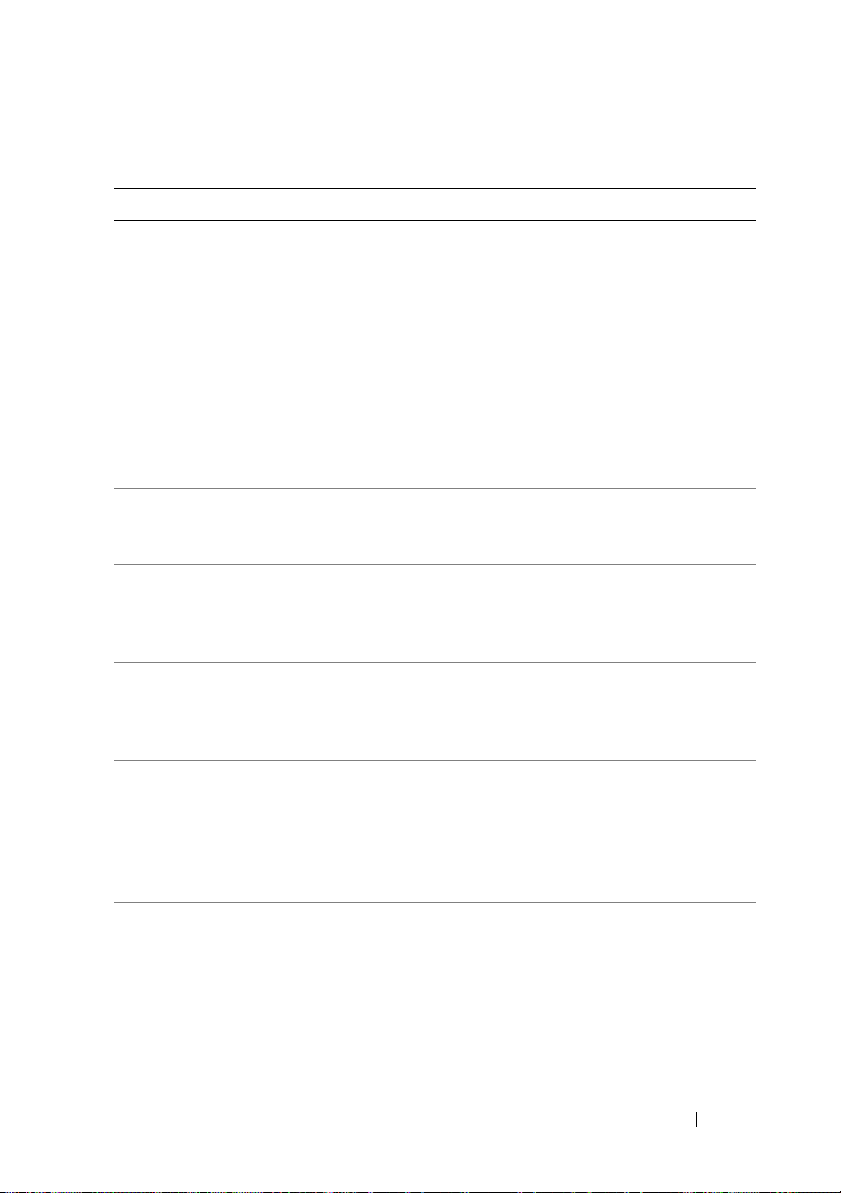
表 1-5 LCD ステータスメッセージ
コード メッセージ 原因 対応処置
-
E1000 FAILSAFE,
E1114 Temp Ambient
E1115 Temp Planar
E1118 CPU Temp
E1210 CMOS Batt
システム名 ユーザーがセットアップ
ユーティリティ内で定義
できる 62 文字のスト
リング。
システム名 は、以下の状
況で表示されます。
•
システムの電源が入っ
ている。
•
電源が切れており、ア
クティブエラーが表示
されている。
Call Support
Interface
重大なエラーイベントが
ないか、システムイベント
ログを確認します。
システム環境温度が許容
範囲外です。
PLANAR システム温度が
許容範囲外です。
BMC が CPU の温度状況を
判定できません。そのた
め、BMC は予防措置とし
て CPU ファンの速度を最
大にします。
CMOS バッテリーがない
か、または電圧が許容範囲
外です。
このメッセージは情報
の表示のみです。
システムの ID と名前は
セットアップユーティ
リティで変更できます
(45 ページの「セット
アップユーティリティ
の起動」を参照)。
199 ページの「困ったと
きは」を参照してくだ
さい。
164 ページの「システム
冷却問題のトラブル
シューティング」を参照
してください。
164 ページの「システム
冷却問題のトラブル
シューティング」を参照
してください。
システムの電源を切り、
再度電源を入れます。問
題が解決しない場合は、
199 ページの「困ったと
きは」を参照してくだ
さい。
162 ページの「システム
バッテリーのトラブル
シューティ ング」を参照
してください。
システムについて 21
Page 22
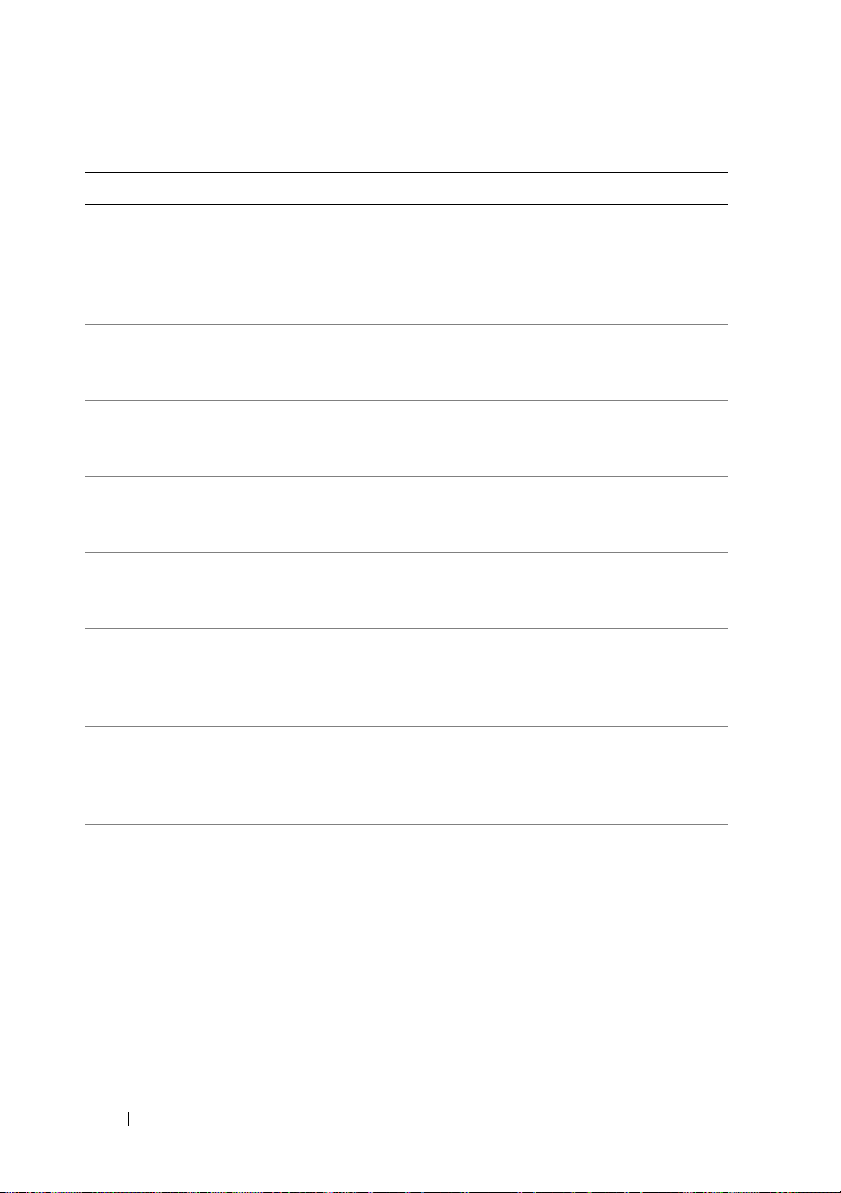
表 1-5 LCD ステータスメッセージ (続き)
コード メッセージ 原因 対応処置
E1211 ROMB Batt
E12nn ## PwrGd
E1226 PCI Rsr 1.5V
PwrGd
E1229 CPU # VCORE
E122A CPU VTT PwrGd
E1310 RPM Fan ##
E1311 FAN MOD ##
RPM
E1313 Fan
Redundancy
RAID バッテリーがない
か、不良であるか、または
温度が正常でないために
再充電できません。
表示されている電圧レ
ギュレータに障害が発生
しました。
1.5V Riser Card Power
Good に障害が発生しま
した。
プロセッサ # VCORE の電
圧レギュレータに障害が
発生しました。
プロセッサ # VTT の電圧
が許容範囲を超えました。
表示されている冷却ファ
ンの RPM が許容できる動
作範囲を超えています。
表示されている冷却ファ
ンモジュールの RPM が許
容できる動作範囲を超え
ています。
1 台または複数の冷却ファ
ンに障害が発生しました。
冷却ファンの冗長性が失
われています。
RAID バッテリーコネク
タを装着しなおします。
問題が解決しない場合、
バッテリーを交換し
ます。
199 ページの「困ったと
きは」を参照してくだ
さい。
199 ページの「困ったと
きは」を参照してくだ
さい。
199 ページの「困ったと
きは」を参照してくだ
さい。
199 ページの「困ったと
きは」を参照してくだ
さい。
164 ページの「システム
冷却問題のトラブル
シューティング」を参照
してください。
164 ページの「システム
冷却問題のトラブル
シューティング」を参照
してください。
164 ページの「システム
冷却問題のトラブル
シューティング」を参照
してください。
22 システムについて
Page 23
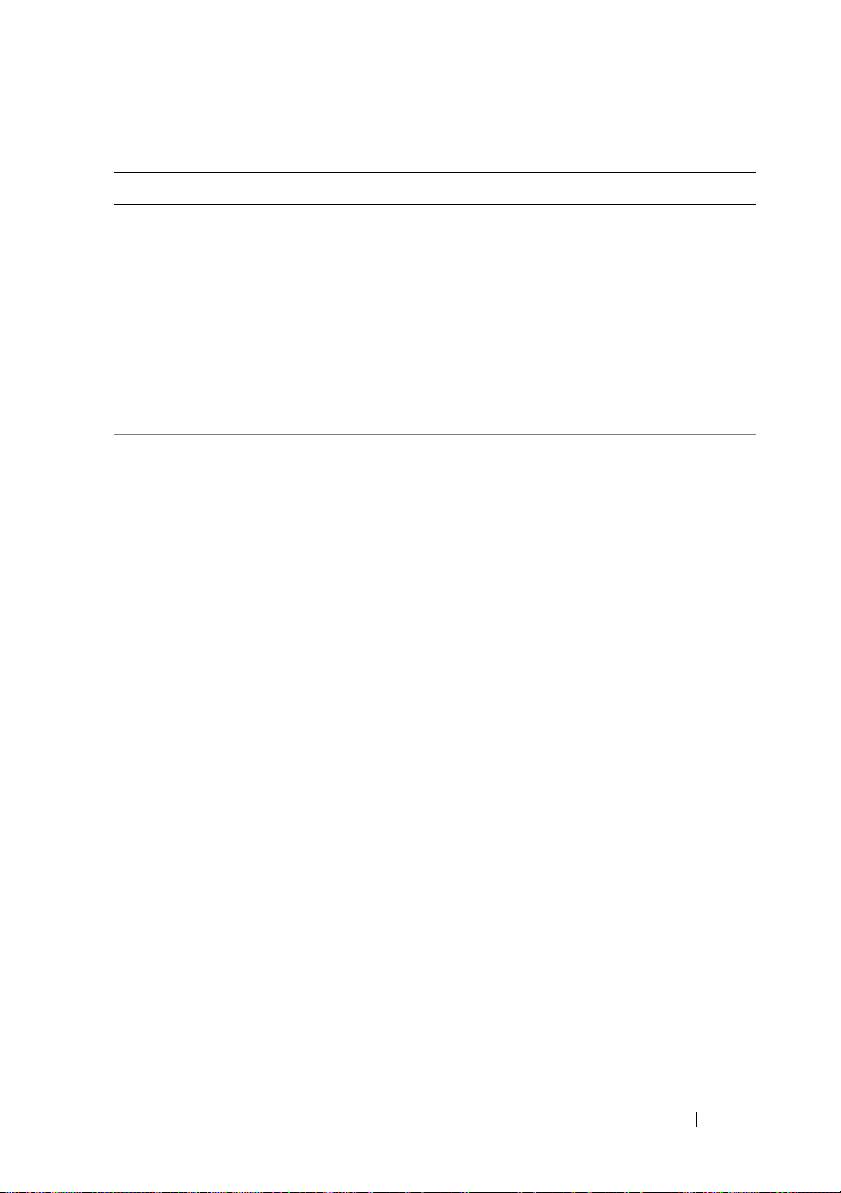
表 1-5 LCD ステータスメッセージ (続き)
コード メッセージ 原因 対応処置
E1410 CPU # IERR
E1414 CPU #
Thermtrip
表示されているマイクロ
プロセッサが内部エラー
を報告しています。
表示されているマイクロ
プロセッサが温度の許容
範囲を超えたため動作を
停止しました。
最新のシステム情報に
ついては、
support
お使いのシステムの
『アップデート情報』技
術シートを参照してく
ださい。問題が解決しな
い場合は、199 ページの
「困ったときは」を参照
してください。
164 ページの「システム
冷却問題のトラブル
シューティング」を参照
してください。問題が解
決しない場合は、マイク
ロプロセッサのヒート
シンクが正しく取り付
けられていることを確
認します(183 ページの
「マイクロプロセッサの
トラブルシューテ ィン
グ」を参照)。
メモ:
コードを AC コンセント
から抜いてもう一度つな
ぐか、Server Assistant ま
たは BMC 管理ユーティ
リティのいずれかを使用
して SEL をクリアするま
で、LCD にはこのメッ
セージが表示されます。
ユーティリティの使い方
については、Dell
OpenManage™ ベース
ボード管理コントローラ
の『ユーザーズガイド』
を参照してください。
.
dell.com で、
システムの電源
システムについて 23
Page 24
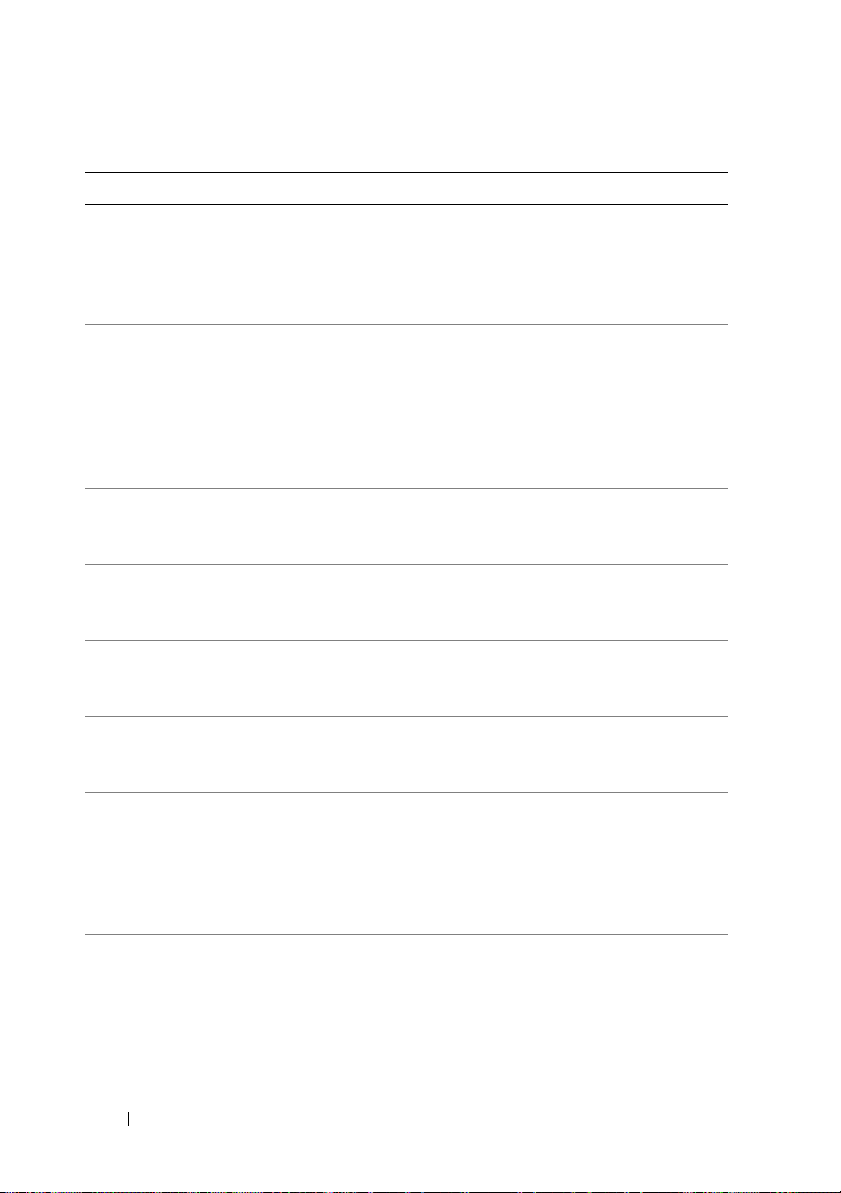
表 1-5 LCD ステータスメッセージ (続き)
コード メッセージ 原因 対応処置
E1418 CPU #
Presence
E141C CPU Mismatch
E141F CPU Protocol
E1420 CPU Bus PERR
E1421 CPU Init
E1422 CPU Machine
Chk
E1610 PS # Missing
E1614 PS # Status
表示されているプロセッ
サがないか不良であるた
め、システムはサポートさ
れていない構成になって
います。
プロセッサがサポートさ
れていない構成になって
います。
システム BIOS によってプ
ロセッサプロトコルエ
ラーが報告されました。
システム BIOS によってプ
ロセッサバスパリティエ
ラーが報告されました。
システム BIOS によってプ
ロセッサ初期化エラーが
報告されました。
システム BIOS によってマ
シンチェックエラーが報
告されました。
表示されている電源ユ
ニットから電力が得られ
ません。表示されている電
源ユニットに障害がある
か、または正しく取り付け
られていません。
表示されている電源ユ
ニットから電力が得られ
ません。表示されている電
源ユニットに障害がある
か、または正しく取り付け
られていません。
183 ページの「マイクロ
プロセッサのトラブル
シューテ ィング」を参照
してください。
お使いのシステムの『は
じめに』のマイクロプロ
セッサ仕様で説明され
ているタイプに一致す
るプロセッサが使用さ
れていることを確認し
ます。
199 ページの「困ったと
きは」を参照してくだ
さい。
199 ページの「困ったと
きは」を参照してくだ
さい。
199 ページの「困ったと
きは」を参照してくだ
さい。
199 ページの「困ったと
きは」を参照してくだ
さい。
163 ページの「冗長電源
のトラブルシューティ
ング」を参照してくだ
さい。
163 ページの「冗長電源
のトラブルシューティ
ング」を参照してくだ
さい。
24 システムについて
Page 25
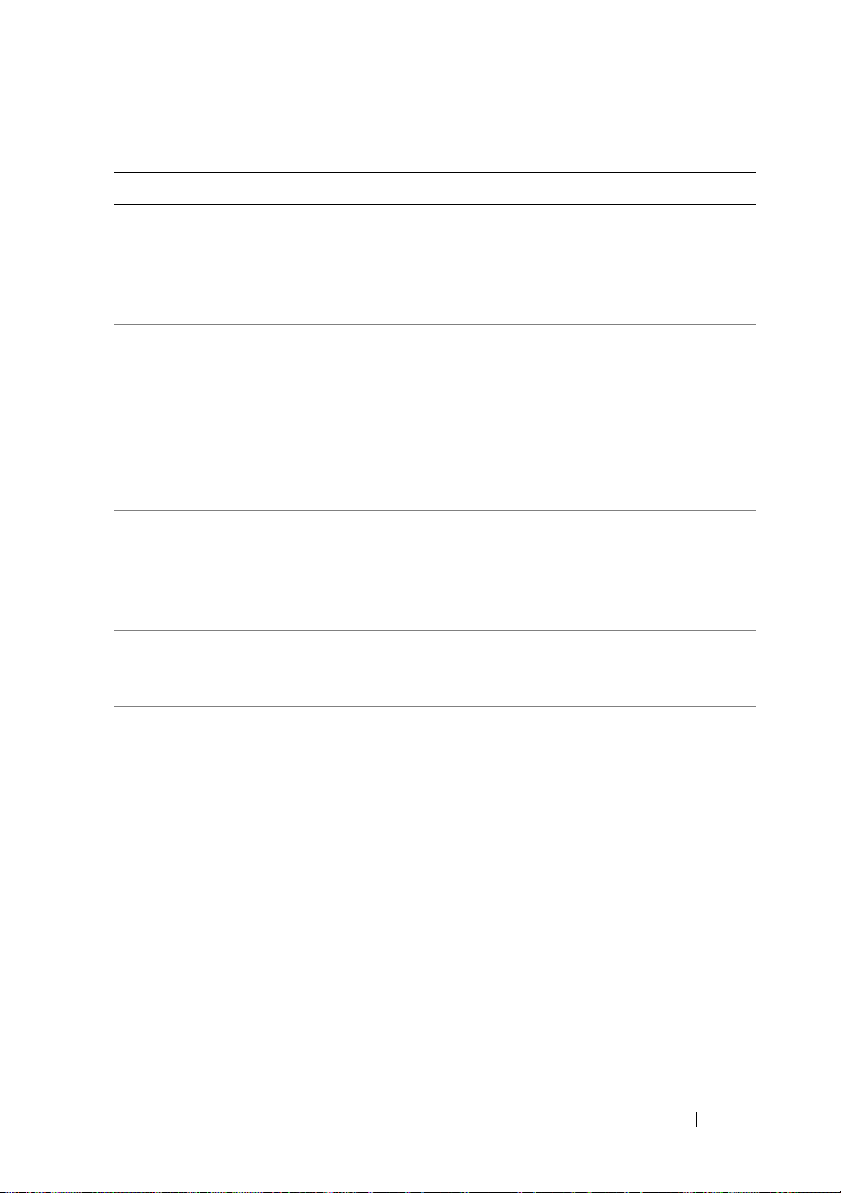
表 1-5 LCD ステータスメッセージ (続き)
コード メッセージ 原因 対応処置
E1618 PS #
Predictive
E161C PS # Input
Lost
E1624 PS Redundancy
E1710 I/O Channel
Chk
E1711 PCI PERR B##
D## F##
PCI PERR
Slot #
電源電圧が許容範囲にあ
りません。表示されている
電源が正しく取り付けら
れていないか障害を起こ
しています。
表示されている電源ユ
ニットに AC 電源が供給さ
れていないか、AC 電源の
電圧が許容範囲外です。
電源ユニットのサブシス
テムの冗長性が失われま
した。最後の電源ユニット
に障害が発生すると、シス
テムは停止します。
システム BIOS によって
I/O チャネルチェックが報
告されました。
システム BIOS によって、
バス ##、デバイス ##、機能
## の PCI 設定スペースに
あるコンポーネントにつ
いて、PCI パリティエラー
告されました。
が報
システム BIOS によって、
表示されている PCIe ス
ロット にあるコンポーネ
ントについて、PCI パリ
ティエラーが報告されま
した。
163 ページの「冗長電源
のトラブルシューティ
ング」を参照してくだ
さい。
表示されている電源ユ
ニットの AC 電源を確認
してください。問題が解
決しない場合は、
163 ページの「冗長電源
のトラブルシューティ
ング」を参照してくだ
さい。
163 ページの「冗長電源
のトラブルシューティ
ング」を参照してくだ
さい。
199 ページの「困ったと
きは」を参照してくだ
さい。
PCIe 拡張カードを取り
外して装着しなおしま
す。問題が解決しない場
合は、181 ページの「拡
張カードのトラブル
シューティング」を参照
してください。トラブル
シューティングを実行
しても問題が解決しな
い場合は、199 ページの
「困ったときは」を参照
してください。
システムについて 25
Page 26
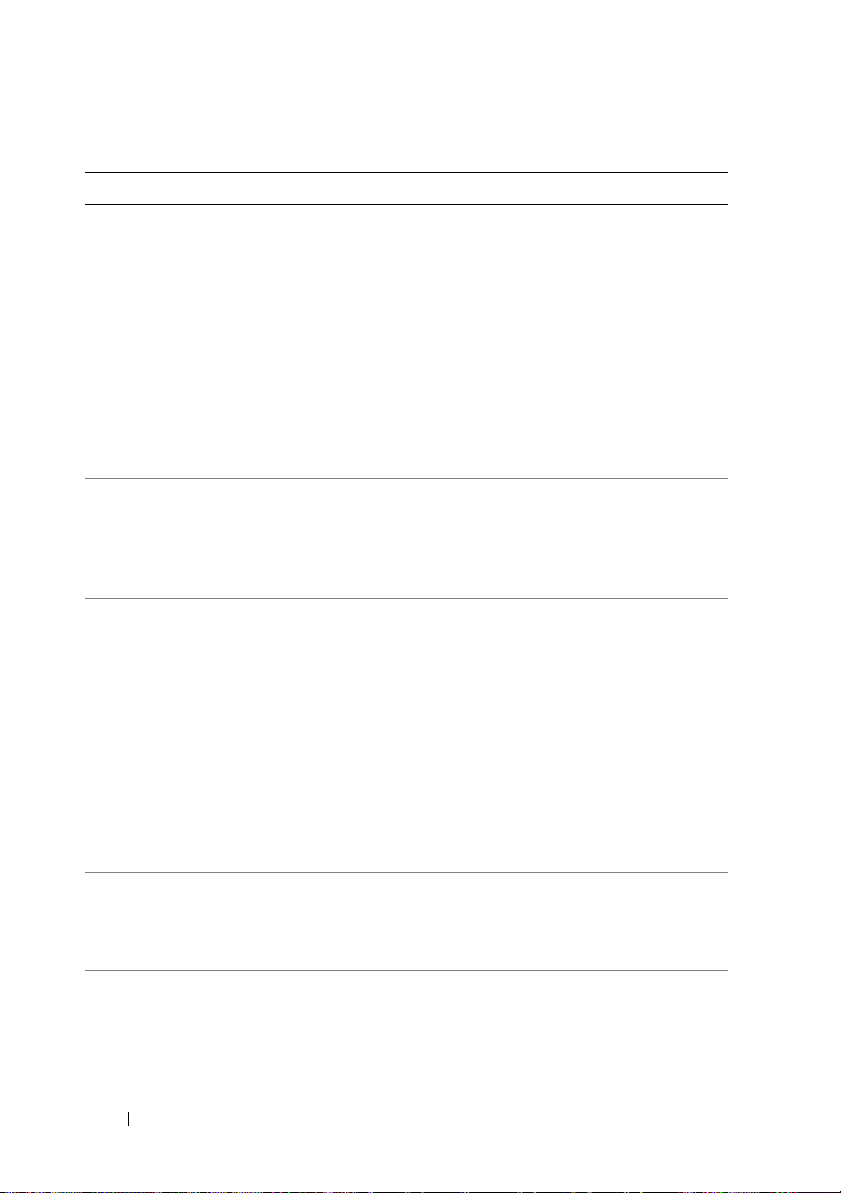
表 1-5 LCD ステータスメッセージ (続き)
コード メッセージ 原因 対応処置
E1712 PCI SERR B##
D## F##
PCI SERR
Slot #
E1714 Unknown Err
E171F PCIE Fatal
Err B## D##
F##
PCIE Fatal
Err Slot #
E1810 HDD ## Fault
E1811 HDD ## Rbld
Abrt
システム BIOS によって、
バス ##、デバイス ##、機能
## の PCI 設定スペースに
あるコンポーネントにつ
いて、PCI システムエラー
が報告されました。
システム BIOS によって、
表示されているスロット
にあるコンポーネントに
ついて、PCI システムエ
ラーが報告されました。
システム BIOS によってシ
ステムにエラーが検出さ
れましたが、原因を特定す
ることはできませんでし
た。
システム BIOS によって、
バス ##、デバイス ##、機能
## の PCIe 設定スペースに
あるコンポーネントにつ
いて、PCIe の致命的なエ
ラーが報告されました。
システム BIOS によって、
表示されているスロット
にあるコンポーネントに
ついて、PCIe の致命的なエ
ラーが報告されました。
SAS サブシステムが、ハー
ドドライブ ## に障害が発
生したと判断しました。
表示されているハードド
ライブのリビルドが、完了
する前に停止しました。
PCIe 拡張カードを取り
外して装着しなおしま
す。問題が解決しない場
合は、181 ページの「拡
張カードのトラブル
シューティング」を参照
してください。トラブル
シューティングを実行
しても問題が解決しな
い場合は、199 ページの
「困ったときは」を参照
してください。
199 ページの「困ったと
きは」を参照してくだ
さい。
拡張カードを取り
PCIe
外して装着しなおしま
す。問題が解決しない場
合は、181 ページの「拡
張カードのトラブル
シューティング」を参照
してください。トラブル
シューティングを実行
しても問題が解決しな
い場合は、199 ページの
「困ったときは」を参照
してください。
175 ページの「ハードド
ライブのトラブル
シューティング」を参照
してください。
175 ページの「ハードド
ライブのトラブル
シューティング」を参照
してください。
26 システムについて
Page 27

表 1-5 LCD ステータスメッセージ (続き)
コード メッセージ 原因 対応処置
E1812 HDD ##
Removed
E1913 CPU &
Firmware
Mismatch
E1A14 SAS Cable A
E1A15 SAS Cable B
E1A15 SAS Cable C
E1A18 PDB Ctrl
Cable
E2010 No Memory
E2011 Mem Config
Err
表示されているハードド
ライブがシステムから取
り外されました。
BMC ファームウェアが
CPU をサポートしていま
せん。
SAS ケーブル A がないか、
または不良です。
SAS ケーブル B がないか、
または不良です。
SAS ケーブル C がないか、
または不良です。
配電基板(PDB)の制御
ケーブルがないか、または
不良です。
システムにメモリが取り
付けられていません。
メモリが検出されました
が、構成
構成中にエラーが検出さ
れました。
不能です。メモリ
情報表示のみです。
最新の BMC ファーム
ウェアにアップデート
します。BMC のセット
アップ方法と使用法の
詳細については、『BMC
ユーザーズガイド』を参
照してください。
ケーブルを装着しなお
します。問題が解決しな
い場合は、ケーブルを交
換します。
ケーブルを装着しなお
します。問題が解決しな
い場合は、ケーブルを交
換します。
ケーブルを装着しなお
します。問題が解決しな
い場合は、ケーブルを交
換します。
ケーブルを装着しなお
します。問題が解決しな
い場合は、ケーブルを交
換します。
メモリを取り付けます。
126 ページの「システム
メモリ」を参照してくだ
さい。
166 ページの「システム
メモリのトラブル
シューティング」を参照
してください。
システムについて 27
Page 28
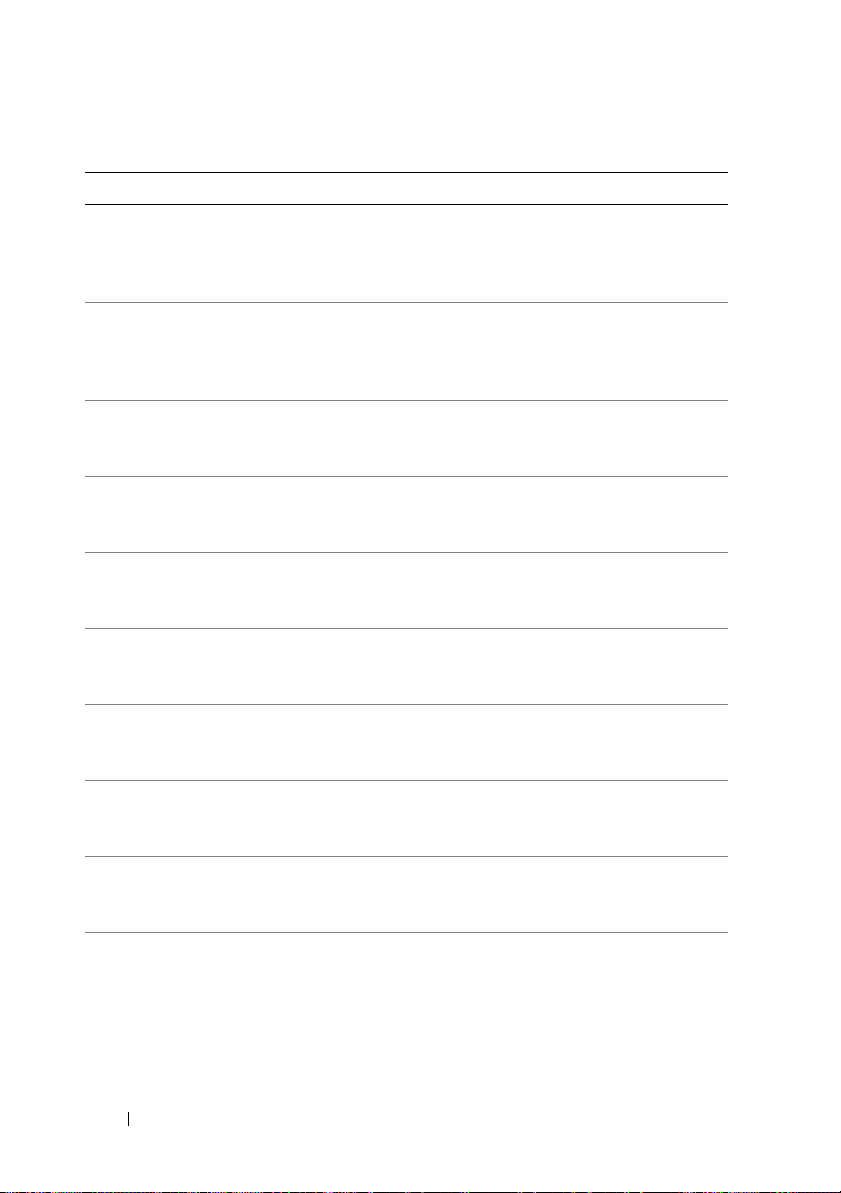
表 1-5 LCD ステータスメッセージ (続き)
コード メッセージ 原因 対応処置
E2012 Unusable
Memory
E2013 Shadow BIOS
Fail
E2014 CMOS Fail
E2015 DMA
Controller
E2016 Int
Controller
E2017 Timer Fail
E2018 Prog Timer
E2019 Parity Error
E201A SIO Err
E201B Kybd
Controller
メモリが構成されました
が、使用できません。メモ
リサブシステムの障害。
システム BIOS がそのフ
ラッシュイメージをメモ
リにコピーできませんで
した。
CMOS エラーです。CMOS
RAM が正常に機能してい
ません。
DMA コントローラの障害。199 ページの「困ったと
割り込みコントローラの
障害。
タイマーリフレッシュの
エラー。
プログラム可能インター
バルタイマーのエラー。
パリティエラー。 199 ページの「困ったと
SIO 障害。 199 ページの「困ったと
キーボードコントローラ
の障害。
166 ページの「システム
メモリのトラブル
シューティング」を参照
してください。
166 ページの「システム
メモリのトラブル
シューティング」を参照
してください。
199 ページの「困ったと
きは」を参照してくだ
さい。
きは」を参照してくだ
さい。
199 ページの「困ったと
きは」を参照してくだ
さい。
199 ページの「困ったと
きは」を参照してくだ
さい。
199 ページの「困ったと
きは」を参照してくだ
さい。
きは」を参照してくだ
さい。
きは」を参照してくだ
さい。
199 ページの「困ったと
きは」を参照してくだ
さい。
28 システムについて
Page 29
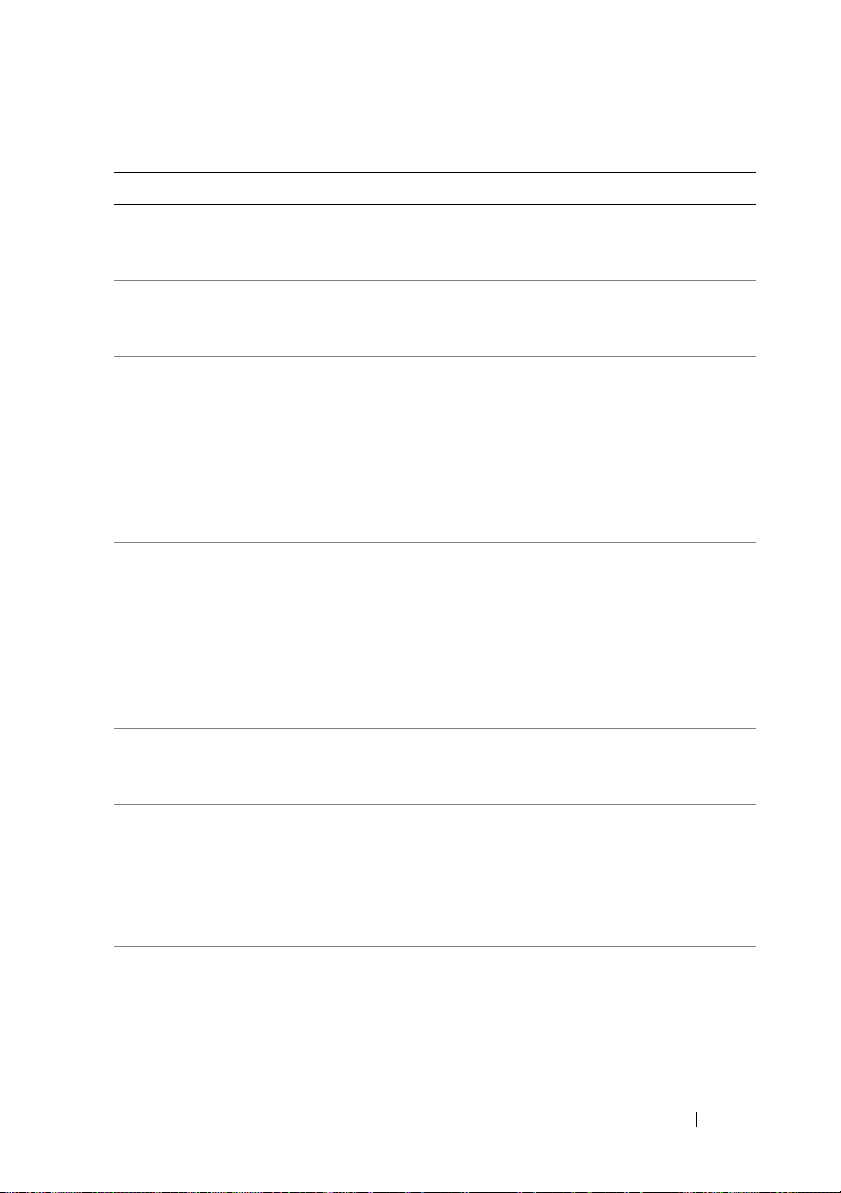
表 1-5 LCD ステータスメッセージ (続き)
コード メッセージ 原因 対応処置
E201C SMI Init
E201D Shutdown Test
E201E POST Mem Test
E201F DRAC Config Remote Access Controller
E2020 CPU Config
E2021 Memory
Population
E2022 POST Fail
SMI(システム管理割り込
み)の初期化障害。
BIOS シャットダウンテス
トエラー。
BIOS POST メモリテスト
エラー。
(RAC)の構成エラー。
CPU 構成エラー。 画面で具体的なエラー
メモリ構成が正しくあり
ません。メモリの装着順序
が正しくありません。
ビデオ初期化後の一般的
エラー。
199 ページの「困ったと
きは」を参照してくだ
さい。
199 ページの「困ったと
きは」を参照してくだ
さい。
166 ページの「システム
メモリのトラブル
シューティング」を参照
してください。問題が解
決しない場合は、
199 ページの「困ったと
きは」を参照してくだ
さい。
画面で具体的なエラー
メッセージを確認しま
す。RAC ケーブルとコネ
クタが正しく装着され
ていることを確認しま
す。問題が解決しない場
合は、RAC のマニュアル
を参照してください。
メッセージを確認しま
す。
画面で具体的なエラー
メッセージを確認しま
す(166 ページの「シス
テムメモリのトラブル
シューティング」を
参照)。
画面で具体的
メッセージを確認し
ます。
なエラー
システムについて 29
Page 30
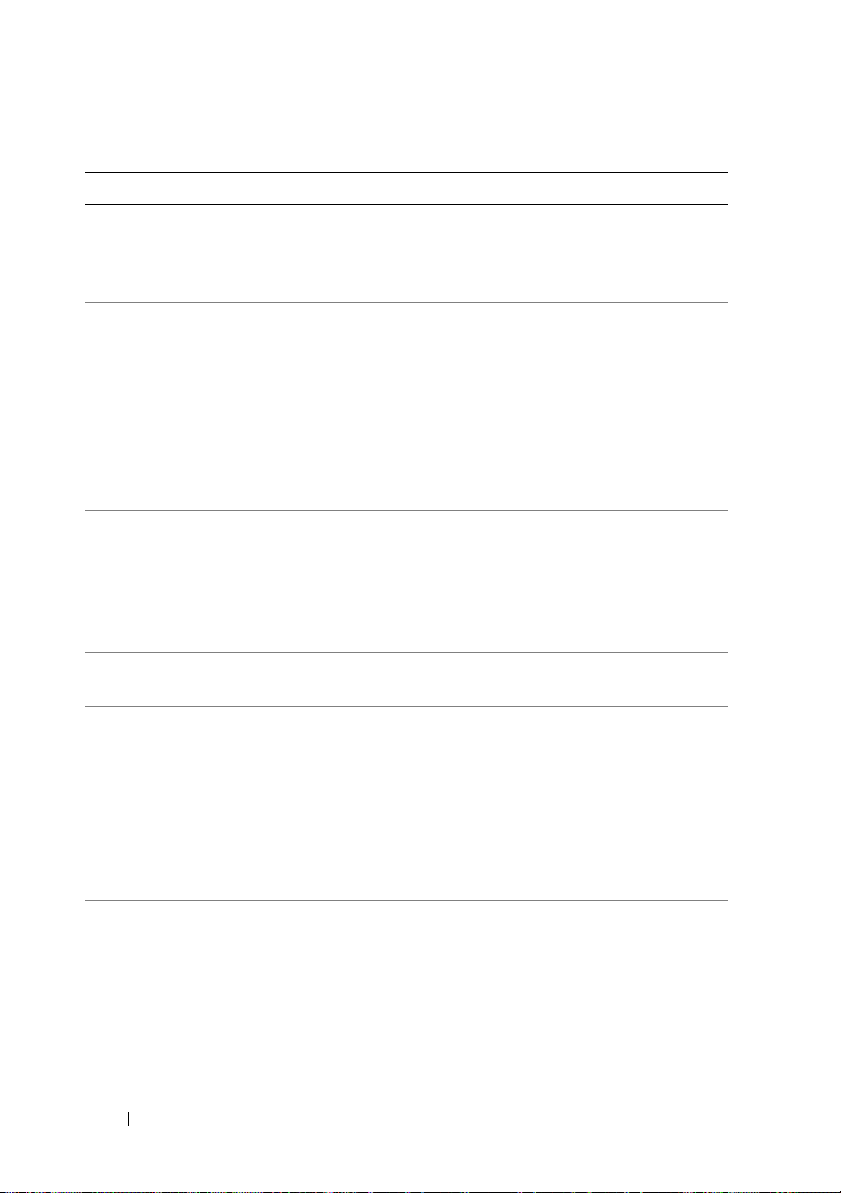
表 1-5 LCD ステータスメッセージ (続き)
コード メッセージ 原因 対応処置
E2110 MBE DIMM #
&#
E2111 SBE Log
Disable
DIMM #
E2112 Mem Spare
DIMM #
I1910 Intrusion
I1911 >3 ERRs Chk
Log
I1912 SEL Full
"# & #" で示されている
セットの DIMM の 1 つに
メモリ MBE(マルチビット
エラー)が発生しました。
システム BIOS がメモリ
SBE(シングルビットエ
ラー)のロギングを無効に
しました。システムを再起
動するまで、残りの SBE の
ロギングは再開されませ
ん。"##" は BIOS によって
示される DIMM を表し
ます。
システム BIOS がメモリの
エラーが多すぎると判断
したため、メモリの使用を
控えました。"##" は BIOS
によって示される DIMM
を表します。
システムカバーが取り外
されています。
LCD オーバーフローメッ
セージ。
LCD には、最大 3 つのエ
ラーメッセージを連続し
て表示できます。4 番目
メッセージは標準オー
バーフローメッセージと
して表示されます。
システムイベントログが
イベントでいっぱいにな
り、イベントをこれ以上記
録できません。
の
166 ページの「システム
メモリのトラブル
シューティング」を参照
してください。
166 ページの「システム
メモリのトラブル
シューティング」を参照
してください。
166 ページの「システム
メモリのトラブル
シューティング」を参照
してください。
情報表示のみです。
イベントの詳細につい
ては、SEL を確認してく
ださい。
イベントエントリを削
除してログをクリアし
ます。
30 システムについて
Page 31

表 1-5 LCD ステータスメッセージ (続き)
コード メッセージ 原因 対応処置
I1915 Video Off
(青色または黄色
を背景に LCD が
点灯します。)
I1916 Video Off
in ##
(青色または黄色
を背景に LCD が
点灯します。)
W1228 ROMB Batt
< 24hr
メモ:
てください。
この表で使用された略語の正式名称は、201 ページの「用語集」を参照し
RAC リモートユーザーに
よってビデオの電源が切
られました。
RAC リモートユーザーに
よってビデオの電源が
秒後に切られます。
RAID バッテリーの残容量
が 24 時間を下回ったとい
う予報的警告。
xx
情報表示のみです。
情報表示のみです。
RAID バッテリーを交換
します(112 ページの
「SAS コントローラドー
ターカードの取り付け」
を参照)。
LCD ステータスメッセージの問題の解決
LCD
のコードとテキストは故障の状態を正確に特定できることが多いの
で、修正が容易に行えます。たとえば、コード
が表示されたときは、ソケット
1
にマイクロプロセッサが装着されてい
ないことがわかります。
これとは対照的に、関連するエラーが複数発生した場合にも、問題を特定
することができます。たとえば、複数の電圧障害を示す連続したメッセー
ジを受け取った場合、問題は電源ユニットの不良であると判断することに
なります。
E1418
CPU_1_Presence
システムについて 31
Page 32

LCD ステータスメッセージの消去
温度、電圧、ファンなどセンサーに関する障害については、センサーが通
LCD
常の状態に戻ると、
メッセージは自動的に表示されなくなります。
たとえば、コンポーネントの温度が許容範囲を超えた場合、障害があるこ
とが
LCD
に表示されます。温度が許容範囲内に戻ると、メッセージは
から消去されます。その他の障害の場合、ディスプレイからメッ
LCD
セージを消去する処置を行う必要があります。
•
SEL
のクリア
—
このタスクはリモートで実行できますが、システム
のイベント履歴は削除されます。
•
電力サイクル
約
10
秒待ってから電源ケーブルを接続し、システムを再起動し
—
システムの電源を切り、コンセントから外します。
ます。
これらの処置のいずれかを実行すると障害メッセージが消去され、ステー
LCD
タスインジケータと
の色が通常の状態に戻ります。以下の状況では、
メッセージが再表示されます。
•
センサーが通常の状態に戻ったが、再びエラーが発生し、
SEL
エン
トリが新たに作成された場合。
•
システムがリセットされ、新しいエラーイベントが検出された場合。
•
同じ表示エントリへマップされる障害が別のソースから記録された
場合。
システムメッセージ
システムに問題がある可能性が検出されると、システムメッセージが画面
に表示されます。システムメッセージとその考えられる原因および対応処
1-3
置のリストを表
警告: システムのカバーを取り外して内部の部品に手を触れる作業は、
トレーニングを受けたサービス技術者のみが行ってください。安全上の注
意、コンピュータ内部の作業、および静電気障害への対処の詳細について
は、『製品情報ガイド』を参照してください。
メモ: 表示されたシステムメッセージが表 1-3 に記載されていない場合、
メッセージが表示されたときに実行していたアプリケーションのマニュア
ルや、OS のマニュアルを参照して、メッセージの説明と推奨されている
処置を確認してください。
に示します。
32 システムについて
Page 33

表 1-6 システムメッセージ
メッセージ 原因 対応処置
Alert!DIMM1_A and
DIMM1_B must be
populated with a
matched set of
DIMMs if more than
one DIMM is
present.The
following memory
DIMMs have been
disabled:
複数の DIMM を取り付
ける場合は、同一のペア
で取り付ける必要があ
ります。
考えられる原因に関するそ
の他の情報については、ほ
かのシステムメッセージを
確認してください。メモリ
構成の詳細については、
126 ページの「メモリモ
ジュール取り付けガイドラ
イン」を参照してください。
問題が解決しない場合は、
166 ページの「システムメ
モリのトラブルシューティ
ング」を参照してください。
Alert!Unsupported
memory, incomplete
sets, or unmatched
sets.The following
memory is disabled:
Attempting to
update Remote
Configuration.Pleas
e wait...
BIOS Update Attempt
Failed!
サポートされていない
DIMM、組み合わせが正
しくない DIMM、また
は一致しない DIMM が
検出されました。複数の
DIMM を取り付ける場
合は、同一のペアで取り
付ける必要があります。
Remote Configuration
(リモート設定)リクエ
ストが検出され、処理中
です。
リモートでの BIOS の
アップデートに失敗し
ました。
メモリ構成の詳細について
は、126 ページの「メモリモ
ジュール取り付けガイドラ
イン」を参照してください。
問題が解決しない場合は、
166 ページの「システムメ
モリのトラブルシューティ
ング」を参照してください。
操作が完了するまで待
ます。
BIOS のアップデートをも
う一度試みます。問題が解
決しない場合は、199 ペー
ジの「困ったときは」を参照
してください。
Caution!NVRAM_CLR
jumper is installed
on system board.
NVRAM_CLR ジャンパ
が設定されています。
CMOS がクリアされま
した。
NVRAM_CLR ジャンパを取
り外します。ジャンパの位
置については、図 6-1 を参
照してください。
ち
システムについて 33
Page 34

表 1-6 システムメッセージ (続き)
メッセージ 原因 対応処置
Decreasing
available memory
Diskette drive 0
seek failure.
Diskette read
failure.
Diskette subsystem
reset failed.
Drive not ready.
メモリモジュールに障
害があるか、または正し
く取り付けられていま
せん。
ディスケットが不良か
または正しく挿入され
ていないか、セットアッ
プユーティリティの設
定が間違っているか、
ディスケット / テープ
ドライブのインタ
フェースケーブルの接
続に緩みがあるか、また
は電源ケーブルの接続
に緩みがあります。ディ
スケットを交換します。
ディスケットが不良か、
ディスケット / テープ
ドライブのインタ
フェースケーブルが、正
しく接続されていない
か不良です。または、電
源ケーブルの接続に緩
みがあります。
ディスケット / テープ
ドライブコントローラ
に障害があります。
ディスケットがディス
ケットドライブにない
か、正しく挿入されてい
ません。
166 ページの「システムメ
モリのトラブルシューティ
ング」を参照してください。
170 ページの「ディスケッ
トドライブのトラブル
シューティング」を参照し
てください。
170 ページの「ディスケッ
トドライブのトラブル
シューティング」を参照し
てください。
170 ページの「ディスケッ
トドライブのトラブル
シューティング」を参照し
てください。
ディスケットを挿入または
交換します。
34 システムについて
Page 35

表 1-6 システムメッセージ (続き)
メッセージ 原因 対応処置
Error: Remote
Access Controller
initialization
failure
Error 8602 Auxiliary Device
Failure
Verify that mouse
and keyboard are
securely attached
to correct
connectors.
Fatal Error caused
a system reset:
Please check the
system event log
for details
Gate A20 failure
General failure
Keyboard Controller
failure
Remote Access
Controller が初期化に
失敗しました。
マウスケーブルコネク
タの接続に緩みがある
か、正しく接続されてい
ません。または、マウス
の不良です。
致命的なシステムエ
ラーが発生した結果、シ
ステムが再起動しま
した。
キーボードコントロー
ラまたはシステム基板
に障害があります。
OS がコマンドを実行で
きません。
キーボードコントロー
ラまたはシステム基板
に障害があります。
Remote Access Controller
が正しく取り付けられてい
ることを確認します
(118 ページの「RAC カード
の取り付け」を参照)。
マウスケーブルがシステム
に正しく接続されているこ
とを確認します。問題が解
決しない場合は、別のマウ
スで試してみます。
エラー発生中に記録された
情報については、SEL を確
認してください。SEL に記
録されている障害の発生し
たコンポーネントについて
は、151 ページの「システム
のトラブルシューティン
グ」で、該当するトラブル
シューティングの項を参照
してください。
199 ページの「困ったとき
は」を参照してください。
このメッセージの後には通
常、問題を特定する情報が
表示されます。情報を参照
し、適切な処置をとって問
題を解決します。
199 ページの「困ったとき
は」を参照してください。
システムについて 35
Page 36

表 1-6 システムメッセージ (続き)
メッセージ 原因 対応処置
Keyboard data line
failure
Keyboard stuck key
failure
Manufacturing mode
detected
Memory address line
failure at アドレス,
read 値 expecting 値
Memory double word
logic failure at
アドレス , read 値
expecting 値
Memory odd/even
logic failure at
アドレス , read 値
expecting 値
Memory write/read
failure at アドレス,
read 値 expecting 値
Memory tests
terminated by
keystroke
キーボードケーブルコ
ネクタの接続に緩みが
あるか、正しく接続され
ていません。または、
キーボードの不良か、
キーボード / マウスコ
ントローラの不良です。
システムが製造モード
になっています。
メモリモジュールに障
害があるか、または正し
く取り付けられていま
せん。
スペースキーを押した
ために、POST メモリテ
ストが終了しました。
キーボードとシステムの接
続を確認します。問題が解
決しない場合は、別のキー
ボードで試してみます。
システムを再起動して製造
モードを解除します。
166 ページの「システムメ
モリのトラブルシューティ
ング」を参照してください。
情報表示のみです。
36 システムについて
Page 37

表 1-6 システムメッセージ (続き)
メッセージ 原因 対応処置
No boot device
available
No boot sector on
hard drive
No timer tick
interrupt
Not a boot diskette
オプティカルドライブ
サブシステム、ハードド
ライブ、またはハードド
ライブサブシステムに
障害があるか、または取
り付けられていません。
または、起動可能な
USB キーが取り付けら
れていません。
セットアップユーティ
リティの設定が正しく
ありません。ハードドラ
イブに OS がインス
トールされていません。
システム基板に障害が
あります。
ディスケットに OS が
存在しません。
起動可能な USB キー、CD、
またはハードドライブを使
用します。問題が解決しな
い場合は、168 ページの「内
蔵 USB メモリキーのトラ
ブルシューティング」、およ
び175 ページの「ハードド
ライブのトラブルシュー
ティング」を参照してくだ
さい。起動デバイスの順序
を設定するための情報につ
いては、45 ページの「セッ
トアップユーティリティの
使い方」を参照してくだ
さい。
セットアップユーティリ
ティで、ハードドライブ設
定を確認します(45 ページ
の「セットアップユーティ
リティの使い方」を参照)。
必要に応じて、ハードドラ
イブに OS をインストール
します(OS のマニュアルを
参照)。
199 ページの
は」を参照してください。
起動用ディスケットと交換
します。
「困ったとき
システムについて 37
Page 38

表 1-6 システムメッセージ (続き)
メッセージ 原因 対応処置
PCI BIOS failed to
install
PCIe Fatal Error
caused a system
reset: Slot n
Embedded
Bus#nn/Dev#nn/Funcn
Please check the
system event log
for details
Plug & Play
Configuration Error
シャドウイング中に
PCIe デバイス BIOS(オ
プション ROM)チェッ
クサムエラーが検出さ
れました。拡張カードへ
のケーブルが正しく装
着されていません。拡張
カードが不良か、または
正しく取り付けられて
いません。
表示されているスロッ
トの PCIe カードに障害
があるか、または正しく
取り付けられていま
せん。
PCI デバイスの初期化
中にエラーが発生しま
した。システム基板に障
害があります。
拡張カードと拡張カード
ケーブルを装着しなおしま
す。問題が解決しない場合
は、181 ページの「拡張カー
ドのトラブルシューティン
グ」を参照してください。
該当するスロット番号の
PCIe カードを装着しなお
します(109 ページの「拡張
カードの取り付け」を参
照)。問題が解決しない場合
は、199 ページの「困ったと
きは」を参照してください。
NVRAM_CLR ジャンパを取
り付け、システムを再起動
します。ジャンパの位置に
ついては、図 6-1 を参照し
てください。問題が解決し
ない場合は、181 ページの
「拡張カードのトラブル
シューティング」を参照し
てください。
38 システムについて
Page 39

表 1-6 システムメッセージ (続き)
メッセージ 原因 対応処置
Read fault
Requested sector
not found
Remote
configuration
update attempt
failed
ROM bad checksum =
アドレス
SATA PORT n drive
not found
Sector not found
Seek error
Seek operation
failed
OS がハードドライブま
たは USB デバイスから
データを読み取れませ
ん。ディスク上の特定の
セクターが見つからな
かったか、要求されたセ
クターが不良です。
システムが Remote
Configuration(リモー
ト設定)リクエストを処
理できませんでした。
拡張カードに障害があ
るか、正しく取り付けら
れていません。
セットアップ時に
x
SATA ポート
が入りましたが、ドライ
ブが見つかりませんで
した。
ハードドライブ、USB
デバイス、または USB
メディアに障害があり
ます。
の電源
USB メディアまたはデバイ
スを交換します。USB また
はハードドライブのケーブ
ルが正しく接続されている
ことを確認します。システ
ムに取り付けたドライブの
種類に応じて、157 ページ
の「USB デバイスのトラブ
ルシューティング」または
175 ページの「ハードドラ
イブのトラブルシューティ
ング」を参照してください。
リモート設定を再試行し
ます。
拡張カードと拡張カード
ケーブルを装着しなおしま
す。問題が解決しない場合
は、181 ページの「拡張カー
ドのトラブルシューティン
グ」を参照してください。
システムに取り付けたドラ
イブの種類に応じて、
175 ページの「ハードドラ
イブのトラブルシューティ
ング」を参照してください。
システムに取り付けたドラ
イブの種類に応じて、
157 ページの「USB デバイ
スのトラブルシューティン
グ」または175 ページの
「ハードドライブのトラブ
ルシューティング」を参照
してください。
システムについて 39
Page 40

表 1-6 システムメッセージ (続き)
メッセージ 原因 対応処置
Shutdown failure
The amount of
system memory has
changed
Time-of-day clock
stopped
Time-of-day not set
- please run SETUP
program
Timer chip counter
2 failed
TPM configuration
operation honored
シャットダウンテスト
エラーです。
メモリが追加されたか、
取り外されたか、または
メモリモジュールに障
害がある可能性があり
ます。
バッテリーまたはチッ
プに障害があります。
時刻または日付が正し
く設定されていません。
システムバッテリーに
障害があります。
システム基板に障害が
あります。
166 ページの「システムメ
モリのトラブルシューティ
ング」を参照してください。
メモリの追加か取り外しが
行われた場合、このメッ
セージは情報のみであり、
無視してかまいません。メ
モリの追加や取り外しが行
われていない場合は、シン
グルビットまたはマルチ
ビットのエラーが検出され
ていないかどうか SEL を確
認して、不良のメモリモ
ジュールを交換します
(166 ページの「システムメ
モリのトラブルシューティ
ング」を参照)。
162 ページの「システム
バッテリーのトラブル
シューティ ング」を参照し
てください。
時刻と日付の設定を確認し
ます(45 ページの「セット
アップユーティリティの使
い方」を参照)。問題が解決
しない場合は、システム
バッテリーを交換します
(136 ページの「システム
バッテリー」を参照)。
199 ページの「困ったとき
は」を参照してください。
情報表示のみです。システ
ムはここで再起動します。
40 システムについて
Page 41

表 1-6 システムメッセージ (続き)
メッセージ 原因 対応処置
TPM failure Trusted Platform
Module(TPM)(信頼済
みプラットフォームモ
ジュール)の機能に障害
が発生しました。
TPM operation is
pending.Press I to
Ignore or M to
Modify to allow
this change and
reset the system.
WARNING: Modifying
could prevent
security.
Unexpected
interrupt in
protected mode
Unsupported DIMM
detected in the
RAID DIMM slot!
Unsupported RAID
key detected.
構成の変更が要求され
ました。
DIMM の取り付け不
良、またはキーボード /
マウスコントローラ
チップに障害が発生し
ました。
RAID DIMM スロット
に取り付けられている
DIMM はサポートされ
ていません。
システムに取り付けら
れた RAID キーはこの
システムではサポート
されていません。
199 ページの「困ったとき
は」を参照してください。
システムの起動を続行する
には I を押します。TPM 設
定を変更して再起動するに
は、M を押します。
DIMM を装着しなおしま
す。166 ページの「システム
メモリのトラブルシュー
ティング」を参照してくだ
さい。問題が解決しない場
合は、199 ページの「困った
ときは」を参照してくだ
さい。
166 ページの「システムメ
モリのトラブルシューティ
ング」を参照してください。
問題が解決しない場合は、
199 ページの「困ったとき
は」を参照してください。
情報表示のみです。
システムについて 41
Page 42

表 1-6 システムメッセージ (続き)
メッセージ 原因 対応処置
Utility partition
not available
Warning: A fatal
error has caused
system reset!Please
check the system
event log!
Warning!No micro
code update loaded
for processor n
Warning!Detected
missing RAID
hardware for the
embedded RAID
subsystem.
Warning!Detected
mode change from
SCSI to RAID on
channel x of the
embedded RAID
subsystem.
POST 中に <F10> キー
が押されましたが、起動
ハードドライブにユー
ティリティパーティ
ションが存在しません。
致命的なシステムエ
ラーが発生した結果、シ
ステムが再起動しま
した。
マイクロコードのアッ
プデートが失敗しま
した。
システムが RAID モー
ドのとき、RAID キーま
たは RAID DIMM があ
りません。
セットアップユーティ
リティで内蔵 RAID サ
ブシステムの
更されました。
構成が変
起動ハードドライブにユー
ティリティパーテションを
作成します。システムに付
属の CD を参照してくだ
さい。
エラー発生中に記録された
情報については、SEL を確
認してください。SEL に記
録されている障害の発生し
たコンポーネントについて
は、151 ページの「システム
のトラブルシューティン
グ」で、該当するトラブル
シューティングの項を参照
してください。
BIOS ファームウェアを
アップデートします。問題
が解決しない場合は、
199 ページの「困ったとき
は」を参照してください。
情報表示のみです。
46 ページの「セットアップ
ユーティリティの使い方」
を参照してください。
42 システムについて
Page 43

表 1-6 システムメッセージ (続き)
メッセージ 原因 対応処置
Warning!Detected
mode change from
RAID to SCSI on
channel n of the
embedded RAID
subsystem.
Warning!Embedded
RAID firmware is
not present.
Warning!Embedded
RAID error!
Warning: The
installed memory
configuration is
not optimal.For
more information on
valid memory
configurations,
please see the
system
documentation on
support.dell.com
Write fault
Write fault on
selected drive
メモ:
てください。
この表で使用された略語の正式名称は、201 ページの「用語集」を参照し
セットアップユーティ
リティで内蔵 RAID サ
ブシステムの構成が変
更されました。
内蔵 RAID ファーム
ウェアが応答しません。
内蔵 RAID ファーム
ウェアがエラーメッ
セージを返します。
メモリの構成が無効で
す。システムは使用でき
ますが、機能が低下し
ます。
USB デバイス、USB メ
ディア、オプティカルド
ライブアセンブリ、ハー
ドドライブ、またはハー
ドドライブサブシステ
ムに障害が発生しま
した。
46 ページの「セットアップ
ユーティリティの使い方」
を参照してください。
46 ページの「セットアップ
ユーティリティの使い方」
を参照してください。
46 ページの「セットアップ
ユーティリティの使い方」
を参照してください。
メモリモジュールが有効な
構成で取り付けられている
ことを確認します
(126 ページの「メモリモ
ジュール取り付けガイドラ
イン」を参照)。問題が解決
しない場合は、166 ページ
の「システムメモリのトラ
ブルシューティング」を参
照してください。
157 ページの「USB デバイ
スのトラブルシューティン
グ」、168 ページの「内蔵
USB メモリキーのトラブル
シューティング」、または
175 ページの「ハードドラ
イブのトラブルシューティ
ング」を参照してください。
システムについて 43
Page 44

警告メッセージ
警告メッセージは、問題発生の可能性があることを知らせ、作業を続行す
る前に対応策をとるように求めます。たとえば、ハードドライブをフォー
マットする前に、ハードドライブ上のすべてのデータが失われるおそれが
あることを警告するメッセージが表示されます。警告メッセージは、通
常、処理を中断して、
ことを要求します。
メモ: 警告メッセージは、アプリケーションプログラムまたは OS によっ
て生成されます。詳細については、OS またはアプリケーションプログラ
ムに付属のマニュアルを参照してください。
y
(はい)または
n(いいえ)を入力して応答する
診断メッセージ
システム診断ユーティリティを使用すると、システムで実行された診断テ
ストのメッセージが生成されます。システム診断プログラムの詳細につい
185
ては、
さい。
ページの「システム診断プログラムの実行」を参照してくだ
アラートメッセージ
システム管理ソフトウェアは、システムのアラートメッセージを生成し
ます。アラートメッセージには、ドライブ、温度、ファン、および電源の
状態についての情報、ステータス、警告、およびエラーメッセージが含ま
れます。詳細については、システム管理ソフトウェアのマニュアルを参照
してください。
44 システムについて
Page 45

セットアップユーティリティの 使い方
システムのセットアップを完了したら、セットアップユーティリティを起
動して、システム設定およびオプション設定を確認します。表示された情
報を将来の参考のために記録しておきます。
セットアップユーティリティは、次のような場合に使用します。
•
ハードウェアを追加、変更、または取り外した後に、
存されたシステム設定を変更する。
•
時刻や日付などのユーザーが選択可能なオプションを設定または変
更する。
•
内蔵デバイスを有効または無効にする。
•
取り付けたハードウェアと設定との間の不一致を修正する。
セットアップユーティリティの起動
1
システムの電源を入れるか、再起動します。
2
次のメッセージが表示されたら、すぐに
<F2> = System Setup
<F2>
を押す前に
が完了するのを待ってから、もう一度システムを再起動し、この手
順を実行してください。
メモ: システムシャットダウンの正しい順序を確認するには、OS に
付属のマニュアルを参照してください。
OS
のロードが開始された場合は、システムの起動
<F2>
を押します。
NVRAM
に保
セットアップユーティリティの使い方 45
Page 46

エラーメッセージへの対応
特定のエラーメッセージに対応することによって、セットアップユーティ
リティを起動できます。システムの起動中にエラーメッセージが表示され
た場合は、メッセージをメモしてください。セットアップユーティリティ
を起動する前に、
32
ページの「システムメッセージ」でメッセージとエ
ラーの修正方法に関する説明を参照してください。
メモ: メモリのアップグレード後、最初にシステムを起動する際に、シ
ステムメッセージが表示されるのは正常です。
セットアップユーティリティの使い方
セットアップユーティリティ画面で情報の表示や変更、プログラムの終了
などに使用するキーのリストを
表 2-1 セットアップユーティリティの操作キー
キー 動作
上矢印または <Shift><Tab> 前のフィールドに移動します。
下矢印または <Tab> 次のフィールドへ移動します。
スペースキー、<+>、<
び左右矢印
<Esc>
<F1>
–>、およ
表2-1
フィールド内の設定値を順に切り替えます。多
くのフィールドでは、適切な値を入力すること
もできます。
セットアップユーティリティを終了し、設定を
変更した場合は、システムを再起動します。
セットアップユーティリティのヘルプファイ
ルを表示します
に示します。
。
メモ: ほとんどのオプションでは、変更内容は自動的に記録されますが、
システムを再起動するまでは有効になりません。
46 セットアップユーティリティの使い方
Page 47

セットアップユーティリティのオプション
メイン画面
セットアップユーティリティを起動すると、セットアップユーティリティ
のメイン画面が表示されます(図
図 2-1 セットアップユーティリティのメイン画面
2-1
を参照)。
セットアップユーティリティのメイン画面に表示される情報フィールドの
オプションのリストおよび説明を
メモ: セットアップユーティリティのオプションはシステム設定によっ
て変わります。
メモ: 必要に応じて、セットアップユーティリティのデフォルト設定を
それぞれのオプションの下に示します。
表2-2
セットアップユーティリティの使い方 47
に示します。
Page 48

表 2-2 セットアップユーティリティのオプション
オプション 説明
System Time
System Date
Memory Information
CPU Information
SATA Configuration
Boot Sequence
Hard-Disk Drive
Sequence
USB Flash Drive
Emulation Type
(デフォルトは Auto)
システム内蔵時計の時刻を設定します。
システム内蔵カレンダーの日付を設定します。
メモリ情報を確認し、特定のメモリ機能を設定するた
めの画面を表示します(表 2-3 を参照)。
マイクロプロセッサに関する情報を表示します(速度、
キャッシュサイズなど)(表 2-4 を参照)。
ハードドライブ、CD ドライブ、または DVD ドライブな
どのシリアル ATA(SATA)デバイスの有効 / 無効を切り
替えます(52 ページの「SATA Configuration(SATA 構
成)画面」を参照)。
システム起動時にシステムが起動デバイスを検索する
順序を指定します。利用可能なオプションは、ディス
ケットドライブ、CD ドライブ、ハードドライブ、および
ネットワークです。RAC を取り付けている場合は、仮想
ディスケットおよび仮想 CD-ROM など、追加のオプ
ションが表示されることがあります。
メモ:
SAS または SCSI アダプタに取り付けられた外付
けデバイスからのシステム起動はサポートされていませ
ん。外付けデバイスからの起動に関する最新のサポート
情報については、
システム起動時にシステムがハードドライブを検索す
る順序を指定します。お使いのシステムに取り付けら
れているハードドライブによって、選択肢が異なり
ます。
USB フラッシュドライブのエミュレーションタイプを
指定します。Hard disk(ハードディスク)を指定する
と、USB フラッシュドライブがハードディスクとして
動作します。Floppy(フロッピー)を指定すると、USB
フラッシュドライブが取り外し可能なディスケットド
ライブとして動作します。Auto(自動)ではエミュレー
ションタイプが自動選択されます。
support.dell.com
を参照してください。
48 セットアップユーティリティの使い方
Page 49

表 2-2 セットアップユーティリティのオプション (続き)
オプション 説明
Boot Sequence Retry
(デフォルトは
Disabled)
Integrated Devices
PCI IRQ Assignment
Serial Communication
Embedded Server
Management
System Security
Keyboard NumLock
(デフォルトは On)
Report Keyboard
Errors
(デフォルトは
Report)
Boot Sequence Retry(起動順序再試行)機能の有効 /
無効を切り替えます。Enabled(有効)に設定しておく
と、前回の起動が失敗した場合、30 秒のタイムアウト
後に、システムは起動順序を再試行します。
システムの内蔵デバイスを設定するための画面を表示
します。
PCI バス上の各内蔵デバイスに割り当てられている
IRQ、および IRQ を必要とするすべての搭載済み拡張
カードが変更できる画面を表示します。
シリアル通信、外付けシリアルコネクタ、フェイルセー
フボーレート、リモートターミナルの種類、および起動
後のリダイレクトの設定を行う画面を表示します。
前面パネル LCD のオプションの設定、およびユーザー
が指定する LCD ストリングの設定を行う画面を表示し
ます。
システムパスワードおよびセットアップパスワード機
能を設定する画面が表示されます(表 2-8 を参照)。詳
細については、60 ページの「システムパスワードの使
い方」および63 ページの「セットアップパスワードの
使い方」を参照してください。
101 または 102 キーのキーボードで、起動時に
NumLock モードを有効にするかどうかを決定します
(84 キーのキーボードには適用されません)。
POST 中のキーボードエラーの報告を有効または無効
にします。キーボードが取り付けてあるホストシステ
ムでは、Report(報告する)を選択します。Do Not
Report(報告しない)を選択すると、POST 中に検出さ
れたキーボードまたはキーボードコントローラに関連
するすべてのエラーメッセージが省略されます。キー
ボードがシステムに取り付けられている場合、この設
定はキーボード自体の操作には影響しません。
セットアップユーティリティの使い方 49
Page 50

Memory Information(メモリ情報)画面
Memory Information
る説明を
表 2-3 Memory Information(メモリ情報)画面
オプション 説明
System Memory Size
System Memory Type
System Memory Speed
Video Memory
System Memory Testing
表2-3
に示します。
(メモリ情報)画面の情報フィールドに表示され
システムメモリの容量が表示されます。
システムメモリのタイプが表示されます。
システムメモリの速度が表示されます。
ビデオメモリの容量が表示されます。
システム起動時にシステムメモリテストを実行する
かどうかを指定します。オプションは Enabled
(有効)および Disabled(無効)です。
CPU Information(CPU 情報)画面
CPU Information(CPU
ションのリストおよび説明を
表 2-4 CPU Information(CPU 情報)画面
オプション 説明
64 ビット 取り付けられているプロセッサが 64 ビット拡張を
Core Speed
Bus Speed
Virtualization
Technology
(デフォルトは
Disabled)
情報)画面の情報フィールドに表示されるオプ
表2-4
サポートするかどうかを示します。
プロセッサのクロック速度が表示されます。
プロセッサのバス速度が表示されます。
メモ:
用しない場合は、この機能を無効にしてください。
プロセッサが仮想化テクノロジをサポートしている
場合に表示されます。Enabled(有効)に設定すると、仮
想化ソフトウェアがプロセッサの設計に組み込まれ
ている仮想化テクノロジを使用できるようになりま
す。この機能は、仮想化テクノロジをサポートするソ
フトウェアによってのみ使用できます。
に示します。
お使いのシステムで仮想化ソフトウェアを使
50 セットアップユーティリティの使い方
Page 51

表 2-4 CPU Information(CPU 情報)画面 (続き)
オプション 説明
Adjacent Cache Line
Prefetch
(デフォルトは
Enabled)
Hardware Prefetcher
(デフォルトは
Enabled)
Demand-Based Power
Management
(デフォルトは
Enabled)
X
Processor
ID
シーケンシャルメモリアクセスの最適な使用を有効
または無効にします。ランダムなメモリアクセスの
頻度が高いアプリケーションを使用する場合は、こ
のオプションを無効にします。
ハードウェアのプリフェッチャを有効または無効に
します。
メモ:
OS のマニュアルを参照し、この機能をサポー
トしているかどうかを確認します。
デマンドベースの電力管理を有効または無効にしま
す。有効時には、CPU パフォーマンス状態を示す表が
OS に報告されます。無効時には、CPU パフォーマン
ス状態を示す表は OS に報告されません。デマンド
ベースの電源管理をサポートしない CPU が 1 つでも
ある場合は、フィールドは読み取り専用となり、自動
的に Disabled(無効)に設定されます。
プロセッサのシリーズ、
示されます。
モデル、ステッピングが表
セットアップユーティリティの使い方 51
Page 52

SATA Configuration(SATA 構成)画面
SATA Configuration(SATA
オプションのリストおよび説明を表
表 2-5 SATA Configuration(SATA 構成)画面
オプション 説明
Port A
(デフォルトは Auto)
Port B
(デフォルトは Off)
Port C
(デフォルトは Off)
Port D
(デフォルトは Off)
Port E
(デフォルトは Off)
Port F
(デフォルトは Off)
ポート A に接続されているデバイスのモデル番号、ド
ライブの種類、サイズが表示されます。Auto(自動)
(デフォルト)に設定すると、デバイスがポートに接続
されている場合、ポートは有効になります。
ポート B に接続されているデバイスのモデル番号、ド
ライブの種類、サイズが表示されます。Auto(自動)に
設定すると、デバイスがポートに接続されている場合、
ポートは有効になります。
ポート C に接続されているデバイスのモデル番号、ド
ライブの種類、サイズが表示されます。Auto(自動)に
設定すると、デバイスがポートに接続されている場合、
ポートは有効になります。
ポート D に接続されているデバイスのモデル番号、ド
ライブの種類、サイズが表示されます。Auto(自動)に
設定すると、デバイスがポートに接続されている場合、
ポートは有効になります。
ポート E に接続されているデバイスのモデル番号、ド
ライブの種類、サイズが表示されます。Auto(自動)に
設定すると、デバイスがポートに接続されている場合、
ポートは有効になります。
ポート F に接続されているデバイスのモデル番号、ド
ライブの種類、サイズが表示されます。Auto(自動)に
設定すると、デバイスがポートに接続されている場合、
ポートは有効になります。
構成)画面の情報フィールドに表示される
2-5
に示します。
52 セットアップユーティリティの使い方
Page 53

Integrated Devices(内蔵デバイス)画面
Integrated Devices
のオプションのリストおよび説明を
表 2-6 Integrated Devices(内蔵デバイス)画面のオプション
オプション 説明
Diskette Controller
(デフォルトは Auto)
User Accessible USB
Ports
(デフォルトは All
Ports On)
Internal USB Port
(デフォルトは On)
Embedded Gb NIC
(NIC1 のデフォルト:
Enabled with PXE
(PXE で有効)、その他の
NIC: Enabled(有効))
MAC Address
OS Watchdog Timer
(デフォルトは
Disabled)
(内蔵デバイス)画面に表示される情報フィールド
表2-6
内蔵ディスケットドライブコントローラを有効また
は無効にします。
ユーザーがアクセス可能なシステムの USB ポートを
有効または無効にします。オプションは、All Ports
On(すべてのポートがオン)、Only Back Ports On
(背面ポートのみオン)、および All Ports Off(すべて
のポートがオフ)です。
システムの内部 USB ポートを有効または無効にし
ます。
x
システムの内蔵ネットワークインタフェースコント
ローラ(NIC)を有効または無効にします。オプション
は、Enabled(有効)、Enabled with PXE(PXE ありで
有効)、Enabled with iSCSI Boot(iSCSI ブートで有
効)、および Disabled(無効)です。PXE をサポートし
ている場合は、ネットワークからシステムを起動でき
ます。変更はシステムの再起動後に有効になります。
内蔵 10/100/1000 NIC の MAC アドレスが表示されま
す。このフィールドには、ユーザーが選択できる設定
はありません。
メモ:
この機能は、ACPI 3.0b 仕様の WDAT 実装をサ
ポートする OS でのみ使用できます。
OS の動作を監視し、システムが反応しなくなった場
合のリカバリに役立つタイマーを設定します。この
フィールドが Enabled(有効)に設定されていると、
OS からタイマーを初期化することができます。
Disabled(無効)に設定されていると、タイマーは初
期化されません。
に示します。
セットアップユーティリティの使い方 53
Page 54

表 2-6 Integrated Devices(内蔵デバイス)画面のオプション (続き)
オプション 説明
I/OAT DMA Engine
(デフォルトは
Disabled)
System Interrupt
Assignment(標準)
I/O アクセラレーションテクノロジ(I/OAT)オプショ
ンを有効にします。この機能は、ハードウェアとソフ
トウェアが I/OAT をサポートしている場合にのみ有
効にしてください。I/OAT Data Memory Transfer
(DMA)Engine はメモリモジュール間でデータの転
送を行い、データが CPU を経由せずに済むようにし
ます。I/OAT は NIC 上でサポートされます。
システム内の PCI デバイスの割り込み要求割り当て
を制御します。Distributed(分散)に設定すると、割り
込みルーティングがスイズル(swizzle)され、IRQ 共有
が最小限に抑えられます。
Serial Communication(シリアル通信)画面
Serial Communication
されるオプションのリストおよび説明を
表 2-7 Serial Communication(シリアル通信)画面のオプション
オプション 説明
Serial Communication
(デフォルトは On
without Console
Redirection )
External Serial
Connector
(デフォルトは COM1 )
Failsafe Baud Rate
(デフォルトは 115200)
(シリアル通信)画面の情報フィールドに表示
表2-7
オプションは、On without Console Redirection
(コンソールリダイレクションなしでオン)、On
with Console Redirection via COM1(COM1 を
介してのコンソールリダイレクションでオン)、On
with Console Redirection via COM2(COM2 を
介してのコンソールリダイレクションでオン)、およ
び Off(オフ)です。
シリアル通信のために COM1、COM2、または
Remote Access Device(リモートアクセスデバイ
ス)から外部シリアルコネクタにアクセスできるか
どうかを指定します。
ボーレートがリモートターミナルによって自動的に
ネゴーシエートできない場合にコンソールリダイレ
クションに使用されるフェイルセーフボーレートを
表示します。このレートは調節しないでください。
に示します。
54 セットアップユーティリティの使い方
Page 55

表 2-7 Serial Communication(シリアル通信)画面のオプション (続き)
オプション 説明
Remote Terminal Type
(デフォルトは VT
100/VT 220 )
Redirection After Boot
(デフォルトは Enabled)
VT 100/VT 220 または ANSI を選択します。
システムが OS を起動した後に、BIOS コンソールリ
ダイレクションを有効または無効にします。
System Security(システムセキュリティ)画面
System Security
示されるオプションのリストおよび説明を
メモ: 中国に出荷されるシステムには TPM が装備されていません。セッ
トアップユーティリティ画面に一覧表示される TPM オプションはすべて
無視してください。
表 2-8 System Security(システムセキュリティ)画面のオプション
オプション 説明
System Password
Setup Password
(システムセキュリティ)画面の情報フィールドに表
表2-8
システムのパスワードセキュリティ機能の現在の状
態を表示し、新しいシステムパスワードを設定して確
認することができます。
メモ:
システムパスワードの設定、および既存のシス
テムパスワードの使用または変更の手順については、
60 ページの「システムパスワードの使い方」を参照し
てください。
システムパスワード機能を使用してシステムへのア
クセスを制限するのと同じ要領で、セットアップユー
ティリティへのアクセスを制限できます。
メモ:
セットアップパスワードの設定、および既存の
セットアップパスワードの使用または変更の手順につ
いては、63 ページの「セットアップパスワードの使い
方」を参照してください。
に示します。
セットアップユーティリティの使い方 55
Page 56

表 2-8 System Security(システムセキュリティ)画面のオプション (続き)
オプション 説明
Password Status
Setup Password(セットアップパスワード)オプ
ションを Enabled(有効)に設定すると、システム起
動時にシステムパスワードを変更したり無効にした
りできなくなります。
システムパスワードをロックするには、まず Setup
Password(セットアップパスワード)オプションで
セットアップパスワードを設定し、次に Password
Status(パスワードステータス)オプションを
Locked(ロック)に変更します。この状態で
は、System Password(システムパスワード)オプ
ションを使ってシステムパスワードを変更したり、
<Ctrl><Enter> を押して、システム起動時にパスワー
ドを無効にすることはできません。
システムパスワードのロックを解除するには、まず
Setup Password(セットアップパスワード)フィー
ルドでセットアップパスワードを入力し、次に
Password Status(パスワードステータス)オプショ
ンを Unlocked(ロック解除)に変更します。この状態
では、<Ctrl><Enter> を押してシステム起動時にシス
テムパスワードを無効にし、次に System Password
(システムパスワード)オプションを使用してシステ
ムパスワードを変更することができます。
56 セットアップユーティリティの使い方
Page 57

表 2-8 System Security(システムセキュリティ)画面のオプション (続き)
オプション 説明
TPM Security
(デフォルトは Off)
TPM Activation
メモ:
TPM セキュリティ機能は中国では利用できま
せん。
システムの Trusted Platform Module(TPM)(信頼済
みプラットフォームモジュール)のレポートを設定し
ます。
メモ:
TPM はセキュリティアプリケーションによって
使用でき、キーの生成と保存、パスワードとデジタル
証明書の保存ができます。TPM テクノロジに関するそ
の他のマニュアルは、support.dell.com を参照してくだ
さい。
Off(オフ)(デフォルト)に設定すると、TPM の存在が
OS に報告されません。
On with Pre-boot Measurements(起動前測定あ
りでオン)に設定すると、TPM が OS に報告され、
POST 中に起動前測定(TCG 規格準拠)が TPM に保存
されます。
On without Pre-boot Measurements(起動前測
定なしでオン)に設定すると、TPM が OS に報告され、
起動前測定は省略されます。
TPM の動作状態を変更します。
Activate(アクティブ化)に設定すると、TPM はデ
フォルト設定で有効になり、アクティブになります。
Deactivate(非アクティブ化)に設定すると、TPM は
無効になり、非アクティブになります。
No Change(変更なし)状態の場合、処理は何も実行
されません。TPM の動作状態は不変です(TPM のすべ
てのユーザー設定が保存されます)。
メモ:
TPM Security
(オフ)に設定されている場合、このフィールドは読み
取り専用です。
(TPM セキュリティ)が
Off
セットアップユーティリティの使い方 57
Page 58

表 2-8 System Security(システムセキュリティ)画面のオプション (続き)
オプション 説明
TPM Clear
(デフォルトは No)
Power Button
(デフォルトは
Enabled)
NMI Button
(デフォルトは
Disabled)
AC Power Recovery
(デフォルトは Last)
注意: TPM をクリアすると、TPM 内のすべて
の暗号化キーが失われます。このオプションを選択
すると OS からの起動ができなくなり、暗号化キーが
復元できない場合はデータが失われます。このオプ
ションを有効にする前に必ず TPM キーをバックアッ
プしてください。
Yes(はい)に設定すると、TPM の内容がすべてクリア
されます。
メモ:
TPM Security
(オフ)に設定されている場合、このフィールドは読み
取り専用です。
システムの電源を切ったり入れたりする電源ボタン
の機能を設定します。ACPI 対応の
れる前に正常なシャットダウンが行われます。
電源ボタンは、セットアップユーティリティで有効に
します。無効に設定すると、電源ボタンはシステムの電
源を入れる場合にのみ使用できます。
メモ:
Power Button
Disabled
使ってシステムをオンにすることは可能です。
当者または OS のマニュアルによって指示された場合
にのみ使用してください。このボタンを押すと、OS
が停止し、診断プログラム画面が表示されます。
NMI 機能を On(オン)または Off(オフ)に設定し
ます。
システムの電源が回復した場合のシステムの動作を
設定します。オプションが Last(直前)に設定されて
いる場合、システムは電源が中断される直前の電源状
態に戻ります。On(オン)では電源回復時にシステム
の電源が入ります。Off(オフ)では、電源が回復しても
システムの電源は切れたままです。
(無効)に設定されていても、電源ボタンを
注意: NMI ボタンは、認定を受けたサポート担
(TPM セキュリティ)が
OS
(電源ボタン)オプションが
Off
では、電源が切
58 セットアップユーティリティの使い方
Page 59

Exit(終了)画面
<Esc>
を押してセットアップユーティリティを終了すると、
画面に次のオプションが表示されます。
• Save Changes and Exit(変更を保存して終了)
• Discard Changes and Exit(変更を破棄して終了)
• Return to Setup(セットアップへ戻る)
Exit
(終了)
システムパスワードとセットアップパスワー ドの機能
注意: パスワード機能は、システム内のデータに対して基本的なセキュ
リティを提供します。より強固なセキュリティが必要なデータについて
は、データ暗号化プログラムなどの保護機能を別途使用してください。
注意: システムパスワードを設定せずに動作中のシステムから離れたり、
システムをロックせずに放置した場合、第三者がジャンパの設定を変更し
て、パスワード機能を無効にすることができます。この結果、誰でもシス
テムに保存された情報にアクセスできるようになります。
お使いのシステムは、出荷時にはシステムパスワード機能が有効になって
いません。システムのセキュリティが必要な場合は、システムパスワード
保護機能を有効にしてシステムを操作してください。
既存のパスワードを変更したり削除したりするには、そのパスワードを事
前に知っておく必要があります(
ドの削除または変更」を参照)。パスワードを忘れると、トレーニングを
受けたサービス技術者がパスワードジャンパの設定を変更してパスワード
を無効にし、既存のパスワードを消去するまで、システムを操作したり、
セットアップユーティリティの設定を変更したりすることはできません。
この手順は、
されています。
197
ページの「忘れてしまったパスワードの無効化」に記載
63
ページの「既存のシステムパスワー
セットアップユーティリティの使い方 59
Page 60

システムパスワードの使い方
システムパスワードを設定すると、パスワードを知っているユーザーでな
ければ、システムの全機能を使用することはできません。
Password
定されている場合、システムパスワード要求のプロンプトがシステムの起
動後に表示されます。
システムパスワードの設定
システムパスワードを設定する前に、まずセットアップユーティリティを
起動して、
します。
システムパスワードが設定されている場合、
ムパスワード)オプションの設定は
Status
れている場合、システムパスワードは変更できます。
(パスワードステータス)オプションが Locked
いる場合、システムパスワードは変更できません。ジャンパ設定によって
システムパスワード機能が無効になっている場合、その設定は
(無効)で、システムパスワードを変更したり新しいシステムパスワード
を入力したりすることはできません。
システムパスワードが設定されておらず、システム基板上のパスワード
ジャンパが有効な位置(デフォルト)に設定されている場合、
Password
と表示され、
Unlocked
るには、次の手順を実行します。
1
2
(システムパスワード)オプションが Enabled
System Password
(パスワードステータス)が Unlocked
(システムパスワード)オプションは Not Enabled
Password Status
(ロック解除)と表示されます。システムパスワードを設定す
Password Status
Unlocked
System Password
ト表示して、
(ロック解除)に設定されていることを確認します。
(パスワードステータス)オプションが
<Enter>
(システムパスワード)オプションを確認
System Password
Enabled
(パスワードステータス)フィールドは
(システムパスワード)オプションをハイライ
を押します。
(有効)です。
(ロック解除)に設定さ
(ロック)に設定されて
System
(有効)に設
(システ
Password
Password Status
Disabled
System
(無効)
60 セットアップユーティリティの使い方
Page 61

3
このフィールドに新しいシステムパスワードを入力します。
パスワードは半角の英数字で
32
文字まで入力できます。
いずれかの文字キー(またはブランクスペースとしてスペースキー)
を押すと、フィールドには文字の代わりにプレースホルダが表示さ
れます。
パスワードの設定では、大文字と小文字は区別されません。ただし
無効なキーの組み合わせもあります。無効な組み合わせで入力する
と、ビープ音が鳴ります。パスワードの入力時に文字を削除するに
は、
<Backspace>
メモ: システムパスワードの設定を途中で中止する場合は、手順 5
を終了する前に <Enter> を押して別のフィールドに移動するか <Esc>
を押します。
4
<Enter>
5
パスワードを確認するために、もう一度同じパスワードを入力して、
<Enter>
を押します。
を押します。
System Password
または左矢印キーを押します。
(システムパスワード)の設定表示が Enabled
(有効)に変わります。セットアップユーティリティを終了して、シ
ステムを使用します。
6
ここでシステムを再起動してパスワード保護機能を有効にするか、
作業を続けます。
メモ: システムを再起動するまでパスワード保護機能は有効になり
ません。
セットアップユーティリティの使い方 61
Page 62

システムを保護するためのシステムパスワードの使い方
メモ: セットアップパスワードを設定している場合(63 ページの「セッ
トアップパスワードの使い方」を参照)、システムはセットアップパス
ワードをシステムパスワードの代用として受け付けます。
Password Status
(パスワードステータス)オプションが Unlocked
(ロック解除)に設定されている場合は、パスワードセキュリティを有効
のままにしておくことも無効にすることもできます。
パスワードセキュリティを有効のままにしておくには、次の手順を実行し
ます。
1
システムの電源を入れるか、または
<Ctrl><Alt><Del>
を押してシス
テムを再起動します。
2
パスワードを入力し、
<Enter>
を押します。
パスワードセキュリティを無効にするには、次の手順を実行します。
1
システムの電源を入れるか、または
<Ctrl><Alt><Del>
を押してシス
テムを再起動します。
2
パスワードを入力し、
システムの電源を入れたり
したりするたびに
ンが
Locked
ドを入力し、
Password Status
(ロック)に設定される場合は、プロンプト画面でパスワー
<Enter> を押します。
正しいシステムパスワードを入力して
<Ctrl><Enter>
を押します。
<Ctrl><Alt><Del>
(パスワードステータス)オプショ
<Enter>
を押してシステムを再起動
を押すと、システムは通
常どおりに動作します。
間違ったシステムパスワードを入力すると、パスワードの再入力を求める
3
メッセージが表示されます。
ださい。間違ったパスワードを
回目までに正しいパスワードを入力してく
3
回入力すると、間違ったパスワードの
入力回数とシステムの停止を示すエラーメッセージが表示され、システム
が停止し、シャットダウンします。このメッセージは、何者かが無許可で
システムの使用を試みたことを示す警告となります。
システムをシャットダウンして再起動しても、正しいパスワードを入力す
るまで、このエラーメッセージが表示されます。
メモ: Password Status(パスワードステータス)オプションの他に System
Password(システムパスワード)と Setup Password(セットアップパス
ワード)オプションも併用すると、無許可の変更からシステムを保護する
ことができます。
62 セットアップユーティリティの使い方
Page 63

既存のシステムパスワードの削除または変更
1
プロンプトが表示されたら、
<Ctrl><Enter>
を押して既存のシステ
ムパスワードを無効にします。
セットアップパスワードを入力するよう求められた場合は、ネット
ワーク管理者に問い合わせてください。
2
POST 中に <F2>
を押して、セットアップユーティリティを起動し
ます。
3
System Security
Password Status
して、
Unlocked
4
プロンプトが表示されたら、システムパスワードを入力します。
5
System Password
Enabled
(ロック解除)に設定されていることを確認します。
(無効)と表示されていることを確認します。
System Password
Enabled
(有効)と表示されている場合、システムパスワードは削
除されています。
ションに
Enabled
押してシステムを再起動し、手順
(システムセキュリティ)画面フィールドを選択
(パスワードステータス)オプションが
(システムパスワード)オプションに Not
(システムパスワード)オプションに Not
System Password
(有効)が表示されている場合は、
(システムパスワード)オプ
<Alt><b>
2~ 手順 5
を繰り返します。
を
セットアップパスワードの使い方
セットアップパスワードの設定
セットアップパスワードは、
ド)オプションが
Not Enabled
設定(または変更)できます。セットアップパスワードを設定するには、
Setup Password
表示して、
<+> または <–> キーを押します。パスワードの入力と確認を
(セットアップパスワード)オプションをハイライト
求めるプロンプトが表示されます。パスワードに使用できない文字を指定
すると、警告のビープ音が鳴ります。
メモ: セットアップパスワードとシステムパスワードを同じにすること
もできます。2 つのパスワードを別にした場合、セットアップパスワード
はシステムパスワードの代わりに使用できます。ただし、システムパス
ワードをセットアップパスワードの代わりに使用することはできません。
パスワードは半角の英数字で
Setup Password
(セットアップパスワー
(無効)に設定されている場合にのみ、
32
文字まで入力できます。
セットアップユーティリティの使い方 63
Page 64

いずれかの文字キー(またはブランクスペースとしてスペースキー)を押
すと、フィールドには文字の代わりにプレースホルダが表示されます。
パスワードの設定では、大文字と小文字は区別されません。ただし無効な
キーの組み合わせもあります。無効な組み合わせで入力すると、ビープ音
が鳴ります。パスワードの入力時に文字を削除するには、
<Backspace>
または左矢印キーを押します。
パスワードの確認が終わると、
ワード)の設定は
Enabled
(有効)に変わります。次にセットアップ
Setup Password
(セットアップパス
ユーティリティを起動すると、セットアップパスワードの入力を求めるプ
ロンプトが表示されます。
Setup Password
(セットアップパスワード)オプションの変更は、た
だちに有効になります(システムを再起動する必要はありません)。
セットアップパスワード使用中の操作
Setup Password
(セットアップパスワード)が Enabled
(有効)に設
定されている場合、正しいセットアップパスワードを入力しないと、ほと
んどのセットアップオプションは変更できません。セットアップユーティ
リティを起動すると、パスワードの入力を求めるプロンプトが表示され
ます。
3
回目までに正しいパスワードを入力しないと、セットアップ画面は表示
されますが、変更することはできません。ただし例外として、
Password
らず、また
(システムパスワード)が Enabled
Password Status
(パスワードステータス)オプションを
(有効)に設定されてお
System
使ってロックされていない場合、システムパスワードを設定できます
(ただし、既存のシステムパスワードを無効にしたり変更することはでき
ません)。
メモ: Setup Password(セットアップパスワード)オプションと Password
Status(パスワードステータス)オプションを併用すると、無許可の変更
からシステムパスワードを保護することができます。
64 セットアップユーティリティの使い方
Page 65

既存のセットアップパスワードの削除または変更
1
セットアップユーティリティを起動して、
テムセキュリティ)オプションを選択します。
2
Setup Password
イト表示し、
にアクセスし、
ドをクリアします。
設定が
Not Enabled
3
新しいセットアップパスワードを設定する場合は、63ページの
「セットアップパスワードの設定」の手順を実行します。
(セットアップパスワード)オプションをハイラ
<Enter>
を押してセットアップパスワードウィンドウ
<Enter> を 2
(無効)に変わります。
回押して既存のセットアップパスワー
System Security
忘れてしまったパスワードの無効化
197
ページの「忘れてしまったパスワードの無効化」を参照してくだ
さい。
ベースボード管理コントローラの設定
(シス
ベースボード管理コントローラ(
監視、回復をリモートで行うことができます。
ります。
•
システムの内蔵
•
障害の記録と
•
システムイベントログとセンサーステータスへのアクセスを提供
する
•
電源オンとオフを含むシステム機能の制御を可能にする
•
システムの電力状態や
•
セットアップユーティリティ、テキストベースのユーティリティ、
および
OS
を提供する
メモ: 内蔵 NIC を通じて BMC にリモートでアクセスするには、内蔵 NIC1
とのネットワーク接続が必要です。
BMC
の使い方の詳細については、
のマニュアルを参照してください。
NIC
を使用する
SNMP
コンソールに対するテキストコンソールリダイレクション
警告を有効にする
BMC
)を使用すると、システムの設定、
BMC
には以下の機能があ
OS
とは無関係に機能する
BMC
とシステム管理アプリケーション
セットアップユーティリティの使い方 65
Page 66

BMC セットアップモジュールの起動
1
システムの電源を入れるか、再起動します。
2
POST
後、プロンプトが表示されたときに、<Ctrl-E> を押します。
<
Crtl-E> を押す前に
の起動が完了するのを待ってから、もう一度システムを再起動し、
この手順を実行してください。
OS
のロードが開始された場合は、システム
BMC セットアップモジュールのオプション
BMC
セットアップモジュールのオプションのリストと
ポート)の設定方法の詳細については、
参照してください。
BMC
の『ユーザーズガイド』を
EMP
(緊急管理
66 セットアップユーティリティの使い方
Page 67

システム部品の取り付け
本項では、以下のシステム部品を取り付ける方法について説明します。
•
前面ベゼル
•
システムカバー
•
EMI
フィラー
•
プロセッサエアフローカバー
•
電源ユニットと配電基板
•
ハードドライブ
•
ディスケットドライブ
•
オプティカルドライブとテープドライブ
•
拡張カード
•
SAS
コントローラカード
•
RAID
バッテリー
•
RAC
カード
•
内部
USB
メモリキーコネクタ
•
システムファンと拡張カードファン
•
メモリ
•
プロセッサ
•
システムバッテリー
•
シャーシイルトルージョンスイッチ
•
配電モジュール
•
SAS
バックプレーン
•
コントロールパネル
•
システム基板
システム部品の取り付け 67
Page 68

推奨するツール
本項で説明する手順では、次の工具とツールのうち、1 つまたは複数が必
要です。
•
小型のプラスドライバ
•
小型のマイナスドライバ
• 静電気防止用リストバンド
システムの内部
図
3-1
は、システムカバーを取り外した状態のシステム内部の配置図
です。
68 システム部品の取り付け
Page 69

図 3-1 システムの内面図
17
16
1
2
15
14
13
12
6
11
10
9
8
7
3
4
5
システム部品の取り付け 69
Page 70

1
システムカバー
3
システムファン
5
配電基板エアフローカバー
7
プロセッサとヒートシンク
9
コントロールパネル
11
5.25 インチドライブベイ
13
前面ベゼル
15
3.5 インチハードドライブベイ(4)
17
拡張カードカバー
2
プロセッサエアフローカバー
4
電源ユニット
6
システムメモリモジュール(6)
8
ドライブリリースラッチ
10
オプティカルドライブ
12
ディスケットドライブ
14
拡張カードのファン
16
システム基板
お使いのシステムのシステム基板には、プロセッサ
枚、メモリモジュール
ライブベイには、
またはホットプラグ対応)を
メモ: SAS ハードドライブにはコントローラ拡張カードが必要です。
6
枚を取り付けることができます。内蔵ハードド
SAS
または
SATA
ハードドライブ(ケーブル接続済み、
4
台取り付けることができます。
システム前面のドライブベイには、オプティカルドライブ
ションのテープドライブ
プションのディスケットドライブ
1
台または
2
台目のオプティカルドライブ、オ
1
台、および
1
個、拡張カード
1
台、オプ
4
台までのホットプラグ
5
対応ハードドライブを取り付けることができます。
電力は、冗長電源のペアまたは単一の非冗長電源を経由して、システム基
板および内蔵の周辺機器に供給されます。
前面ベゼル
システムの前面は前面ベゼルで覆われています。前面ドライブベイ内のデ
バイスの取り外しや取り付けを行うには、最初に前面ベゼルを取り外す必
要があります。
メモ: ホットプラグ対応ハードドライブの取り外しまたは取り付けを行
う場合は、前面ベゼルの取り外し中、システムの電源はオンで、まっすぐ
に立てたままで構いません(96 ページの「ディスケットドライブ(オプ
)。
ション)」を参照
り付けを行う場合は、システムの電源を切り、図 3-1 に示す向きにしてく
。
ださい
その他のシステムコンポーネントの取り外しまたは取
70 システム部品の取り付け
Page 71

前面ベゼルの取り外し
1
前面ベゼルがロックされている場合は、システムキーを使用して
ロックを解除します。
図 3-2 システムのロックとロック解除
2
ベゼルリリースラッチを右側(電源ボタンの反対側)にスライドさ
せ、ベゼル上部をシャーシから外します。
3
タブをベゼルタブスロットから外し、ベゼルを持ち上げてシステム
から取り外します。
システム部品の取り付け 71
Page 72

図 3-3 前面ベゼルの取り外しと取り付け
4
1
2
前面ベゼル
ベゼルタブスロット(2)
1
3
レバー
タブ(2)
3
2
4
前面ベゼルの取り付け
1
前面ベゼルのタブをシステムのベゼルタブスロットに挿入します
3-3
(図
2
ベゼルが所定の位置にロックされるまで、ベゼル上部をシャーシ側
に回転させます(図
3
システムキーを使用して、ベゼルをロックします(図
72 システム部品の取り付け
を参照)。
3-3
を参照)。
3-2
を参照)。
Page 73

前面ベゼルカバー
前面ベゼルカバーの取り外し
メモ: 1 つまたは複数の前面ドライブベイにドライブを取り付ける前に、
前面ベゼルのそれぞれ対応する位置に取り付けられているカバーを取り外
します。
メモ: ベゼルカバーには内側にネジが付いている場合があります。必要
に応じて、新しいドライブにネジを取り付けてください。
1
前面ベゼルを取り外します(71ページの「前面ベゼルの取り外し」
を参照)。
2
カバーのタブを内側に押し込み、カバーをベゼルの背面から取り外
します。図
3-4
を参照してください。
システム部品の取り付け 73
Page 74

図 3-4 前面ベゼルカバーの取り外しと取り付け
5
4
1
2
3
1
前面ベゼル
3
タブの切り込み
5
ネジ
2
前面ベゼルカバー
4
カバーのタブ
前面ベゼルカバーの取り付け
メモ: 1 つまたは複数の前面ドライブベイからドライブを取り外す場合
は、前面ベゼルのそれぞれ対応する位置にカバーを取り付けます。
1
前面ベゼルの背面で、カバーのタブの
込みに合わせ、反対側のタブが所定の位置にカチッと収まるまで、
カバーをベゼルに押し込みます(図
2
前面ベゼルを取り付けます(72ページの「前面ベゼルの取り付け」
を参照)。
74 システム部品の取り付け
1
つをベゼルの対応する切り
3-4
を参照)。
Page 75

システムカバー
システムカバーの取り外し
警告: システムのカバーを取り外して内部の部品に手を触れる作業は、
トレーニングを受けたサービス技術者のみが行ってください。安全上の注
意、コンピュータ内部の作業、および静電気障害への対処の詳細について
は、手順を実行する前に『製品情報ガイド』を参照してください。
1
作業する場所の面が平らで清潔であることを確認し、システムカ
バーに傷が付かないようにします。
2
システムおよび接続されているすべての周辺機器の電源を切ります。
3
システムを電源コンセントから外し、システムからすべての周辺機
器を外します。
4
電源ボタンを押して、システム基板の静電気を逃がします。
5
システムのスタビライザを内側に回転させて閉じ位置にします
(図
3-5
を参照)。
6
システムカバーの面が上になるように、システムを平らな場所に置
きます(図
7
小型のマイナスドライバを使用して、カバーリリースラッチのリ
リースラッチロックを反時計方向に回してロック解除の位置にし
ます(
8
カバーリリースラッチを引き上げて、ラッチをシステムの背面方向
に回転させてカバーを外します(図
9
カバーの両側をつかんで、カバーをシステムから慎重に持ち上げて、
取り外します。
3-5
を参照)。
を参照)。図
3-5
3-5
を参照)。
システム部品の取り付け 75
Page 76

図 3-5 システムカバーの取り外しと取り付け
1
5
4
1
カバーリリースラッチロック
3
フックのスロット
5
スタビライザ(4)
2
システムカバー
4
カバーリリースラッチ
3
システムカバーの取り付け
1
すべての内部ケーブルが確実に接続され、ケーブルが邪魔にならな
いように束ねられているか確認します。
2
システム内部に工具や余分な部品が残っていないことを確認します。
3
カバーリリースラッチが立っている(開いた状態)ことを確認し
ます。
4 カバーの金属製のフックをシステムシャーシのフックスロットと
合わせ、カバーがシステムと同一面に揃うまでカバーを下げます
(図 3-5
を参照)。
2
76 システム部品の取り付け
Page 77

5
カバーリリースラッチをシステムの正面方向に回転させ、ラッチを
所定の位置に押し込んでカバーを固定します。
6
小型のマイナスドライバを使用して、カバーリリースラッチのリ
リースラッチロックを時計方向に回してロックの位置にします
3-5
(図
7
システムのスタビライザを外側に回転させて開いた位置(図
参照)にし、システムをまっすぐに起こします。
8
取り外したすべての周辺機器を取り付け、システムを電源コンセン
トに接続します。
9
システムと周辺機器の電源を入れます。
を参照)。
EMI フィラー
3-5
を
お使いのシステムの構成により、システム前面の
ルドライブベイまたは
複数)に
ラーは、正常な通気を確保し、電磁波障害(
欠な部品です。
オプティカルドライブまたはオプションのディスケットドライブを取り付
けるには、対応する
EMI
フィラーが取り付けられている場合があります。
3.5
インチディスケットドライブベイ(1 つまたは
EMI
フィラーを先に取り外す必要があります。
5.25
インチオプティカ
EMI
EMI
)を防止するために不可
フィ
EMI フィラーの取り外し
1
前面ベゼルを取り外します(71ページの「前面ベゼルの取り外し」
を参照)。
2
EMI
フィラーのタブを両端から挟むように押し、
シャーシから取り外します。
EMI
フィラーを
システム部品の取り付け 77
Page 78

図 3-6 ダミードライブ EMI フィラーの取り外しと取り付け
1
2
1
タブ(2)
2
EMI フィラー
EMI フィラーの取り付け
メモ: システム前面の 5.25 インチオプティカルドライブベイまたは 3.5 イ
ンチディスケットドライブベイ(1 つまたは複数)からドライブを取り外
した場合は、ドライブの代わりに EMI フィラーを取り付けます。
1
フィラーのタブが所定の位置にロックされるまで、
シャーシ前面の空の
し込みます(図
2
前面ベゼルを取り付けます(72ページの「前面ベゼルの取り付け」
5.25
3-6
を参照)。
インチまたは
3.5
インチドライブベイに押
を参照)。
78 システム部品の取り付け
EMI
フィラーを
Page 79

プロセッサエアフローカバー
プロセッサエアフローカバーは、通気によってシステムプロセッサとメモ
リモジュールを冷却する仕組みになっています。
注意: プロセッサエアフローカバーを取り外した状態でシステムを使用
しないでください。システムがオーバーヒートして、すぐにシステムが
シャットダウンし、データが失われるおそれがあります。
プロセッサエアフローカバーの取り外し
警告: システムのカバーを取り外して内部の部品に手を触れる作業は、
トレーニングを受けたサービス技術者のみが行ってください。安全上の注
意、コンピュータ内部の作業、および静電気障害への対処の詳細について
は、手順を実行する前に『製品情報ガイド』を参照してください。
1
システムカバーを取り外します(75ページの「システムカバーの取
り外し」を参照)。
2
拡張カードカバーのリリースタブを押し、カバーを開きます。
メモ: 必要に応じて、拡張カードカバーを取り外して取っておき
ます。
システム部品の取り付け 79
Page 80

図 3-7 拡張カードカバーの開閉
1
1
拡張カードカバー
3
ケーブルガイドからケーブルを外し、プロセッサエアフローカバー
の邪魔にならないように
4
ケーブルガイドに固定されている
SATA
2
リリースタブ
ケーブルをたたみます。
SAS
ケーブルがあればこれを外し、
2
プロセッサエアフローカバーの邪魔にならないようにたたみます。
5
エアフローカバーのリリースタブを押し、エアフローカバーを持ち
上げてシャーシから取り出します。
80 システム部品の取り付け
Page 81

図 3-8 プロセッサエアフローカバーの取り外しと取り付け
1
7
6
5
2
3
4
1
プロセッサエアフローカバー
3
リリースタブ
5
位置合わせガイド
7
ケーブルガイド(4)
2
位置合わせタブ(2)
4
タブスロット(2)
6
リリースタブ
システム部品の取り付け 81
Page 82

プロセッサエアフローカバーの取り付け
注意: プロセッサエアフローカバーを取り付ける前に、すべての
SATA/SAS ケーブルが邪魔にならないようにたたまれていて、すべての電
源ケーブルが正しく配線されていることを確認します。
1
プロセッサエアフローカバーのタブをシャーシのタブスロットに合
わせ、リリースタブが所定の位置にロックされるまで、エアフロー
カバーをシャーシ内に慎重に下ろします。位置合わせガイドが
シャーシ内の対応する穴に固定されていて、エアフローカバーの下
端に挟まれているケーブルがないことを確認します(図
参照)。
2
SATA
ケーブルをエアフローカバーのケーブルガイドとその下に通し
ます。
3
SAS
ケーブルがある場合は、エアフローカバーのケーブルガイドと
その下に通します。
4
拡張カードカバーを取り外した場合はここで取り付け、所定の位置
3-7
に収まるまで拡張カードカバーを被せます(図
5
システムカバーを取り付けます(76ページの「システムカバーの取
り付け」を参照)。
を参照)。
冗長および非冗長の電源ユニット
3-8
を
お使いのシステムは、構成に応じて、出力
2
長電源ユニット
ポートします。
冗長モードでは、効率を最大限に高めるために両方の電源ユニットに電力
負荷が分散されます。
す。したがって、システムの電源が入った状態で
取り外すと、もう
冗長電源ユニットの取り外しと取り付けの詳細については、
「冗長電源ユニットの取り外し」または
の取り付け」を参照してください。非冗長電源ユニットの取り外しと取り
付けの詳細については、
87
または
さい。
82 システム部品の取り付け
ページの「非冗長電源ユニットの取り付け」を参照してくだ
台まで、または出力
2
台目の電源ユニットは電源の冗長性を提供しま
1
台の電源ユニットが電力負荷をすべて引き受けます。
85
ページの「非冗長電源ユニットの取り外し」
528 W
490 W
85
ページの「冗長電源ユニット
のホットプラグ対応冗
の単一の非冗長電源をサ
1
台の電源ユニットを
83
ページの
Page 83

冗長電源ユニットの取り外し
注意: システムが正常に動作するには、電源ユニットが 1 台は必要です。
冗長電源が装備されたシステムでも、電源が入った状態で一度に取り外
し、取り付けができる電源ユニットは、1 台だけです。
注意: システムに電源が入った状態で冗長電源ユニットを交換する場合
は、電源ユニットを交換する前に、電源ユニットのステータス LED および
AC ラインステータス LED の両方が緑色であることを確認してください
(図 1-3 を参照)。少なくとも片方の LED が緑色でない場合は、163 ページの
「冗長電源のトラブルシューティング」を参照してください。
1
電源ケーブルをコンセントから外します。
2
電源ケーブルを電源から外し、ケーブル保持ブラケットから電源
ケーブルを外します。
3
ロックタブを電源ユニットの中央方向に押し込み、電源ユニットの
ハンドルを引き上げて、電源ユニットをシャーシから外します。
4
電源ユニットのハンドルを持ち、電源ユニットをシャーシからまっ
すぐに引き出します。
システム部品の取り付け 83
Page 84

図 3-9 冗長電源ユニットの取り外しと取り付け
1
2
3
1
ロックタブ
3
ケーブル保持ブラケット
84 システム部品の取り付け
2
電源ユニットのハンドル
Page 85

冗長電源ユニットの取り付け
メモ: 冗長電源ユニットを取り付けたら、システムが電源ユニットを認
識して正常に動作していることを確認するまで数秒待ちます。
1
電源ユニットのハンドルを引き上げた状態で、電源ユニットを
シャーシに押し込みます(図
2
ロックタブが所定の位置にロックされるまで、電源ユニットのハン
ドルを押し下げます(図
メモ: 場合によっては、電源ユニットを固定するためにロックタブ
を手作業で所定の位置に押し込む必要があります。
3
電源ケーブルを電源ユニットに接続します。
4
電源ケーブルをケーブル保持ブラケットに通します(図
3-9
3-9
を参照)。
を参照)。
3-9
参照)。
5
電源ケーブルをコンセントに差し込みます。
電源ユニットが正常に機能している場合、電源ユニットのステータ
スインジケータが緑色に点灯します(図
1-3
を参照)。
非冗長電源ユニットの取り外し
警告: システムのカバーを取り外して内部の部品に手を触れる作業は、
トレーニングを受けたサービス技術者のみが行ってください。安全上の注
意、コンピュータ内部の作業、および静電気障害への対処の詳細について
は、手順を実行する前に『製品情報ガイド』を参照してください。
1
システムおよび接続されている周辺機器の電源を切って、システム
を電源コンセントから外し、周辺機器をシステムから外します。
2
システムカバーを取り外します(75ページの「システムカバーの取
り外し」を参照)。
3
プロセッサエアフローカバーを取り外します(79ページの「プロ
セッサエアフローカバーの取り外し」を参照)。
4
システム基板、ドライブ、および
ルが接続されている場合は、すべて外します。
システム基板およびドライブからケーブルを外す際には、電源ケー
ブルの配線をメモしておいてください。それらのケーブルを再び取
り付ける際に、挟まれたり折れ曲がったりしないように、正しく配
線する必要があります。
SAS
バックプレーンに電源ケーブ
を
システム部品の取り付け 85
Page 86

5
電源ユニットをシステムに固定しているネジを外します。
6
電源ユニットリリースタブを押し、電源ユニットをシステムから引
き出します。
図 3-10 非冗長電源ユニットの取り外しと取り付け
1
3
2
1
非冗長電源ユニット
3
ネジ
86 システム部品の取り付け
2
電源ユニットリリースタブ
Page 87

非冗長電源ユニットの取り付け
1
電源ユニットリリースタブが所定の位置に固定されるまで、電源ユ
3-10
ニットをシャーシの背面に挿入します(図
2
ネジを取り付けて電源ユニットをシステムに固定します(図
参照)。
3
システム基板、ドライブ、および
ルが接続されていた場合は、すべて取り付けます。
どのケーブルも、挟まれたり折れ曲がったりしないように正しく配
線されていることを確認します。
4
プロセッサエアフローカバーを取り付けます(82ページの「プロ
セッサエアフローカバーの取り付け」
5
システムカバーを取り付けます(76ページの「システムカバーの取
り付け」を参照)。
SAS
バックプレーンに電源ケーブ
を参照)。
を参照)。
3-10
を
ハードドライブ
注意: 1 つのシステム構成内で SATA ハードドライブと SAS ハードドライ
ブを組み合わせることはできません。
お使いのシステムは、構成に応じて、
ドライブ
テムの前面(図
取り付けられているハードドライブは、システム基板、オプションのコン
トローラカード、または
が必要)に接続されています。ホットプラグ対応ドライブとして使用でき
るのは、システム前面のハードドライブベイに取り付けられたハードドラ
イブのみです。
4
台までを内部(図
3-11
を参照)に取り付けることができます。システムに
3-13
SAS
バックプレーン(
3.5
インチ
SATA
または
SAS
ハード
を参照)に取り付けるか、またはシス
SAS
コントローラカード
システム部品の取り付け 87
Page 88

ホットプラグ対応ハードドライブの取り外し
1 前面ベゼルを取り外します(71 ページの「前面ベゼルの取り外
」
を参照)。
し
2
RAID
管理ソフトウェアからドライブを取り外す準備を行い、
ブキャリア前面のハードドライブインジケータが、ドライブを安
全に取り外すことができるという信号を発するまで待ちます。
ホットプラグ対応ハードドライブを取り外す手順の詳細については、
SAS/RAID
ハードドライブがオンラインの場合は、ドライブがパワーダウン
する
す。両方のドライブインジケータが消灯したら、ドライブを安全
に取り外すことができます。
3 ハードドライブキャリアリリースハンドルのタブを両側から挟む
ように押し、ハンドルを下向きに動かしてドライブを外します。
4
ハードドライブをシステムから引き出します。
注意: システムの正常な冷却状態を維持し、EMI から保護するために、空
のハードドライブベイには必ずドライブキャリアまたはドライブダミーを
取り付ける必要があります。
メモ: ハードドライブを取り付けない場合は、ドライブキャリアからド
ライブを取り外し(図 3-12 を参照)、空のキャリアをドライブベイに挿入
します。
コントローラのマニュアルを参照してください。
際に、
緑色のアクティビティ / 障害インジケータが点滅しま
ドライ
88 システム部品の取り付け
Page 89

図 3-11 ホットプラグ対応ハードドライブの取り外しと取り付け
2
1
1
ハードドライブキャリアハンドル
3
タブ
3
2
ハードドライブベイ(4)
ホットプラグ対応ハードドライブの取り付け
注意: SAS/SATA バックプレーン用として使用が認められているテスト済
みのハードドライブのみを使用することをお勧めします。
注意: ホットプラグ対応ハードドライブの取り付けをサポートしていな
い OS もあります。詳細については、OS に付属のマニュアルを参照してく
ださい。
注意: 1 つのシステム構成内で SATA ハードドライブと SAS ハードドライ
ブを組み合わせることはできません。
1
ハードドライブを箱から取り出して、取り付けの準備をします。
2
前面ベゼルを取り外します(71ページの「前面ベゼルの取り外し」
を参照)。
システム部品の取り付け 89
Page 90

3
(場合に応じて)既存のハードドライブまたはハードドライブキャリ
アを取り外します(
96
ページの「ディスケットドライブ(オプショ
ン)」を参照)。
4
ハードドライブにハードドライブキャリアを取り付けます。
a ドライブのコネクタの端が後部に来るようにして、ハードドラ
図
3-12
イブをハードドライブキャリアに挿入します。
を参照
してください。
b
図3-12
に示す角度からアセンブリを見て、ハードドライブの
ネジ穴を、ハードドライブキャリアの「SAS」とラベル表示さ
れた後部の穴に合わせます。
正しく揃うと、ハードドライブの背面がハードドライブキャリア
の背面と同一面に揃います。
c 4 本のネジを取り付けて、ハードドライブをハードドライブ
図
3-12
キャリアに固定します。
を参照してください。
90 システム部品の取り付け
Page 91

図 3-12 ハードドライブキャリアの取り外しと取り付け
1 2
4
3
1
ネジ(4)
3
ハードドライブ
5
ハードドライブキャリアのハンドルを開き、キャリアがバックプ
2
ハードドライブキャリア
4
SAS 取り付け穴
レーンに接触するまで、ハードドライブをドライブベイに挿入し
3-11
ます(図
6
ハードドライブキャリアハンドルを(システム側に)押し、所定の
位置に固定されるまでハンドルを上に動かします(図
を参照)。
3-11
を参照)。
7 前面ベゼルを取り付けます(72 ページの「前面ベゼルの取り付
け
」を参照)
。
システム部品の取り付け 91
Page 92

ケーブル接続されたハードドライブの取り外し
警告: システムのカバーを取り外して内部の部品に手を触れる作業は、
トレーニングを受けたサービス技術者のみが行ってください。安全上の注
意、コンピュータ内部の作業、および静電気障害への対処の詳細について
は、手順を実行する前に『製品情報ガイド』を参照してください。
1
システムおよび接続されている周辺機器の電源を切って、システム
を電源コンセントから外し、周辺機器をシステムから外します。
2
システムカバーを取り外します(75ページの「システムカバーの取
り外し」を参照)。
3
データケーブルと電源ケーブルをドライブベイ内のハードドライブ
から外します。
4
ハードドライブブラケットの側面にある青色のタブを内側に押しな
がら、ドライブを上方向にスライドさせてベイから取り外します。
92 システム部品の取り付け
Page 93

図 3-13 ケーブル接続されたハードドライブの取り外しと取り付け
2
1
3
4
1
ハードドライブ
3
電源ケーブル
メモ: ハードドライブを取り付けない場合は、ドライブブラケットから
2
データケーブル
4
青色のタブ(2)
ドライブを取り外し(図 3-14 を参照)、空のブラケットをドライブベイに
挿入します。
5
システムカバーを取り付けます(76ページの「システムカバーの取
り付け」を参照)。
システム部品の取り付け 93
Page 94

ケーブル接続されたハードドライブの取り付け
警告: システムのカバーを取り外して内部の部品に手を触れる作業は、
トレーニングを受けたサービス技術者のみが行ってください。安全上の注
意、コンピュータ内部の作業、および静電気障害への対処の詳細について
は、手順を実行する前に『製品情報ガイド』を参照してください。
注意: 1 つのシステム構成内で SATA ハードドライブと SAS ハードドライ
ブを組み合わせることはできません。
1
ハードドライブを箱から取り出して、取り付けの準備をします。
2
システムおよび接続されている周辺機器の電源を切って、システム
を電源コンセントから外し、周辺機器をシステムから外します。
3
システムカバーを取り外します(75ページの「システムカバーの取
り外し」を参照)。
4
必要に応じて、既存のハードドライブを取り外します(92ページの
「ケーブル接続されたハードドライブの取り外し」を参照)。
空のハードドライブベイにハードドライブブラケットがある場合は、
ブラケットの側面にある青色のタブを内側に押しながら、ブラケッ
トを上方向にスライドさせてシステムから取り外します
参照)。
5
ハードドライブブラケットをハードドライブにカチッとはめ込みま
す(図
3-14
を参照)。
取り付けるハードドライブにハードドライブブラケットが付いてい
ない場合は、これまで使用していたドライブからブラケットを取り
外します。ハードドライブを取り外すには、ハードドライブブラ
ケットの両側を外側に広げ、ドライブを持ち上げてブラケットから
取り出します(図
3-14
を参照)。
(図
3-13
を
94 システム部品の取り付け
Page 95

図 3-14 ハードドライブをハードドライブブラケットから取り外す方法
1
2
1
ハードドライブ
6
ハードドライブをハードドライブベイに挿入し、所定の位置にカ
チッと収まるまで押し込みます(図
7
電源ケーブルをハードドライブに接続します。
8
以下の要領で、データケーブルをドライブに接続します。
•
内蔵
SATA
コントローラ(
接続する場合は、
な
SATA
•
SAS
または
コネクタに接続します(図
SATA
SAS/RAID
コントローラカード(
2
ハードドライブブラケット
3-13
を参照)。
SATA
ハードドライブの場合のみ)に
データケーブルをシステム基板上の適切
6-1
を参照)。
SAS
または
ハードドライブ)に接続する場合は、データケーブルをカード上
の適切なコネクタに接続します。
付けについては、
カードの取り付け
システムカバーを取り付けます(76ページの「システムカバーの取
9
112 ページの「SAS コントローラドーター
」
を参照してください。
SAS
コントローラカードの取り
り付け」を参照)。
10
取り外したすべての周辺機器を取り付け、システムを電源コンセン
トに接続します。
11
システムと周辺機器の電源を入れます。
システム部品の取り付け 95
SATA
Page 96

12
セットアップユーティリティを起動し、ハードドライブコントロー
ラが有効になっていることを確認します(
プユーティリティの起動」を参照)。
13
セットアップユーティリティを終了し、システムを再起動します。
ドライブの動作に必要なソフトウェアをインストールする手順につ
いては、ハードドライブ付属のマニュアルを参照してください。
注意: ハードドライブの障害を避けるため、ハードドライブのフォー
マット中にシステムの電源を切ったり、再起動を行ったりしないでくだ
さい。
45
ページの「セットアッ
起動デバイスの設定
メモ: SAS または SCSI アダプタに取り付けられた外付けデバイスからの
システム起動はサポートされていません。外付けデバイスからの起動に関
する最新のサポート情報については、support.dell.com を参照してくだ
さい。
システムをハードドライブから起動する場合は、ドライブを起動可能なプ
ライマリコントローラに接続しておく必要があります。システムが起動に
使用するデバイスは、セットアップユーテリティで設定する起動順序に
よって決まります(
を参照)。
45
ページの「セットアップユーティリティの使い方」
ディスケットドライブ(オプション)
ディスケットドライブの取り外し
警告: システムのカバーを取り外して内部の部品に手を触れる作業は、
トレーニングを受けたサービス技術者のみが行ってください。安全上の注
意、コンピュータ内部の作業、および静電気障害への対処の詳細について
は、手順を実行する前に『製品情報ガイド』を参照してください。
1
システムおよび接続されている周辺機器の電源を切って、システム
を電源コンセントから外し、周辺機器をシステムから外します。
2
前面ベゼルを取り外します(71ページの「前面ベゼルの取り外し」
を参照)
3
システムカバーを取り外します(75ページの「システムカバーの取
り外し」を参照)。
96 システム部品の取り付け
。
Page 97

4
プロセッサエアフローカバーを取り外します(79ページの「プロ
セッサエアフローカバーの取り外し」を参照)。
5
電源ケーブルとデータケーブルをディスケットドライブから外し
ます。
6
ドライブリリースラッチをシステムの底部に向けてスライドさせて
肩付きネジを外し、ディスケットドライブをドライブベイから引き
出します。
図3-15
メモ: ディスケットドライブを取り外したままにする場合は、前面
ベゼルに 3.5 インチの EMI フィラー(78 ページの「EMI フィラーの取
り付け」を参照)と 3.5 インチのカバーを取り付けます(74 ページの
「前面ベゼルカバーの取り付け」を参照)。
を参照。
システム部品の取り付け 97
Page 98

図 3-15 ディスケットドライブの取り外しと取り付け
2
1
3
1
ディスケットドライブ
3
ドライブリリースラッチ
7
プロセッサエアフローカバーを取り付けます(82ページの「プロ
2
肩付きネジ
セッサエアフローカバーの取り付け」を参照)。
8
システムカバーを取り付けます(76ページの「システムカバーの取
り付け」を参照)。
9
前面ベゼルを取り付けます(72ページの「前面ベゼルの取り付け」
を参照)
。
98 システム部品の取り付け
Page 99

ディスケットドライブの取り付け
警告: システムのカバーを取り外して内部の部品に手を触れる作業は、
トレーニングを受けたサービス技術者のみが行ってください。安全上の注
意、コンピュータ内部の作業、および静電気障害への対処の詳細について
は、手順を実行する前に『製品情報ガイド』を参照してください。
1
ディスケットドライブを箱から取り出して、取り付けの準備をし
ます。
2
前面ベゼルを取り外します(71ページの「前面ベゼルの取り外し」
を参照)
3
システムおよび接続されている周辺機器の電源を切って、システム
を電源コンセントから外し、周辺機器をシステムから外します。
4
システムカバーを取り外します(75ページの「システムカバーの取
り外し」を参照)。
5
プロセッサエアフローカバーを取り外します(79ページの「プロ
セッサエアフローカバーの取り外し」を参照)。
6
必要に応じて、既存のディスケットドライブを取り外します
(
7
ディスケットドライブに
を参照してください。
。
96
ページの「ディスケットドライブの取り外し」を参照)。
メモ: ドライブベイが空の場合は、EMI フィラーを取り外します
(77 ページの「EMI フィラーの取り外し」を参照)。
4
本の肩付きネジを取り付けます。図
メモ: 取り付けるディスケットドライブに肩付きネジがない場合は、
3.5 インチカバーの背面、またはこれまで使用していたドライブから
4 本の肩付きネジを外して使用します。
3-16
システム部品の取り付け 99
Page 100

図 3-16 ディスケットドライブの肩付きネジの取り付け
1
1
肩付きネジ(4)
8
システムの正面で、肩付きネジをシャーシ内のスロットに合わせ、
肩付きネジが所定の位置に収まるまで、またはディスケットドライ
ブがしっかり取り付けられた感触が得られるまで、ドライブをドラ
イブベイに挿入します(図
9
電源ケーブルをディスケットドライブに接続します。
10
データケーブルの一方の端をシステム基板上のディスケットドライ
ブコネクタに接続し(図
3-15
を参照)。
6-1
を参照)、もう一方の端をディスケット
ドライブに接続します。
11
プロセッサエアフローカバーを取り付けます(82ページの「プロ
セッサエアフローカバーの取り付け」を参照)。
12
システムカバーを取り付けます(76ページの「システムカバーの取
り付け」を参照)。
13
前面ベゼルを取り付けます(72ページの「前面ベゼルの取り付け」
を参照)
14
セットアップユーティリティを起動し、ディスケットドライブのコ
ントローラが有効になっていることを確認します(
。
45
ページの
「セットアップユーティリティの起動」を参照)。
100 システム部品の取り付け
